
프로젝터
CP-X200/CP-X300/CP-X400
사용 설명서 ( 상세 )
조작 가이드
이번에 본 제품을 구입하여 주셔서 대단히 감사 드립니다 .
► 본 제품을 사용하기 전에 , 본 제품에 대한 모든 설명서를 읽어 주십
경고
시오 . 반드시 “안전 가이드”를 먼저 읽어 주십시오 . 읽은 후에는 향후 사용을
위해 안전한 곳에 보관하여 주십시오 .
본 사용 설명서에 관하여
본 사용 설명서에는 여러가지 심볼이 사용되고 있습니다 . 이런 심볼의 의미가 아래
에 설명되어있습니다 .
경고
주의
알림 •본서에 기재되어 있는 내용은 예고 없이 변경하는 일이 있습니다 .
•본제품의 제조자는 , 본서에 있어서의 기재 오류에 대해서 일절의 책임도 지지 않습니
다 .
•본서 내용의 일부 혹은 전부를 무단으로 복사하거나 전재하여 사용하는 것을 절대 금
합니다 .
이 심볼은 , 무시할 경우 , 부적절한 취급으로인해 인적 부상이나 사망을
초래할 가능성이 있는 정보를 가리킵니다 .
이 심볼은 , 무시할 경우 , 부적절한 취급으로인해 인적 부상이나 육체적
인 손상을 초래할 가능성이 있는 정보를 가리킵니다 .
이 심볼에따라 적혀있는 페이지를 참조해 주십시오 .
상표에 관하여
• Mac 는 Apple Computer, Inc 의 등록상표입니다 .
• VESA 및 SVGA 는 Video Electronics Standard Association 의 상표입니다 .
• Windows 는 Microsoft Corporation 의 등록상표입니다 .
그 밖의 회사명 및 상품명 등은 각 회사의 상표 또는 등록상표입니다 .
1
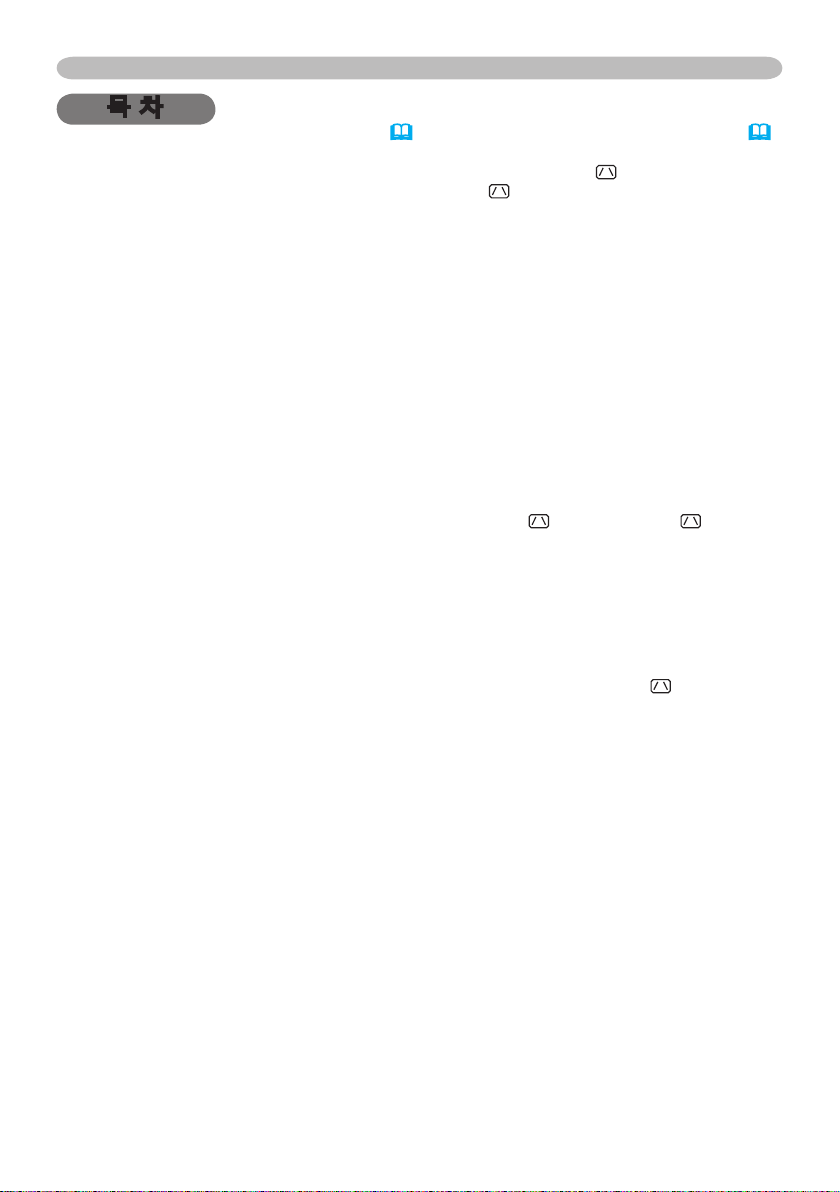
목 차
목 차
본 사용 설명서에 관하여 . . . . . . . . . . .1
목차 . . . . . . . . . . . . . . . . . . . . . . . . . . .2
프로젝터 기능 . . . . . . . . . . . . . . . . . . .3
준비 . . . . . . . . . . . . . . . . . . . . . . . . . . .3
부속품 일괄 . . . . . . . . . . . . . . . 3
렌즈 캡 고정하기 . . . . . . . . . . . . 3
부품명 . . . . . . . . . . . . . . . . . . . . . . . .4
프로젝터 . . . . . . . . . . . . . . . . . 4
제어판 . . . . . . . . . . . . . . . . . . 5
후면 패널 . . . . . . . . . . . . . . . . . 5
리모컨 . . . . . . . . . . . . . . . . . . 6
설정하기 . . . . . . . . . . . . . . . . . . . . . . .7
정열 . . . . . . . . . . . . . . . . . . . . 7
기기 연결하기 . . . . . . . . . . . . . 10
전원 연결하기 . . . . . . . . . . . . . 12
시큐리티 슬롯 사용하기 . . . . . . . 12
리모컨 . . . . . . . . . . . . . . . . . . . . . . . .13
배터리 넣기 . . . . . . . . . . . . . . 13
리모컨 신호에 관하여 . . . . . . . . 13
리모컨 신호의 주파수 변경하기
단순한 PC
마우스와 키보드로 사용하기 . . . 14
전원 켜기 / 끄기 . . . . . . . . . . . . . . . . .15
전원 켜기 . . . . . . . . . . . . . . . . 15
전원 끄기 . . . . . . . . . . . . . . . . 15
조작 . . . . . . . . . . . . . . . . . . . . . . . . . .16
볼륨을 조정합니다 . . . . . . . . . . 16
일시적인 음소거 . . . . . . . . . . . 16
입력 신호 선택하기 . . . . . . . . . 16
입력 신호 탐색하기 . . . . . . . . . 17
화면비 선택하기 . . . . . . . . . . . 17
프로젝터의 엘리베이터 조정하기 . 18
줌과 초점 조정하기 . . . . . . . . . 18
자동 조정 기능 사용하기 . . . . . . 19
위치를 조정합니다 . . . . . . . . . . 19
키스톤 왜곡 보정 . . . . . . . . . . . 20
확대 기능 사용하기 . . . . . . . . . 20
화면 일시정지 . . . . . . . . . . . . . 21
일시적인 공백 화면 만들기 . . . . . 21
메뉴 기능 사용하기 . . . . . . . . . 22
. . . 14
간단 메뉴 . . . . . . . . . . . . . . . . . . . . . .24
화면비 , 자동 키스톤 실행 ,
키스톤 , 영상 모드 ,
밝기 , 명암 , 농도 , 색상 , 선명도 ,
저소음모드 , 반전 , 초기화 , 필터타이머 ,
표시언어 , 상세 메뉴로 ...
영상 메뉴 . . . . . . . . . . . . . . . . . . . . . .26
밝기 , 명암 , GAMMA, 색상온도 ,
농도 , 색상 , 선명도 , 내 메모리
이미지 메뉴 . . . . . . . . . . . . . . . . . . . .29
화면비 , OVER SCAN, 상하이동 ,
좌우이동 , 동기화 , 수평크기 , 자동조정 실행
입력 메뉴 . . . . . . . . . . . . . . . . . . . . . .31
프로그레시브 , 비디오 NR,
색상공간 , COMPONENT,
비디오 포맷 , 프레임 잠금 ,
COMPUTER-IN, 해상도
설정 메뉴 . . . . . . . . . . . . . . . . . . . . . .34
자동 키스톤
실행 , 키스톤 ,
저소음모드 , 반전 , 음량 , 스피커 ,
AUDIO
스크린 메뉴 . . . . . . . . . . . . . . . . . . . .36
표시언어 , 메뉴 위치 , 공백 ,
초기화면 , 고객로고 , 고객로고잠금 ,
메시지 , 소스명
기타 메뉴 . . . . . . . . . . . . . . . . . . . . . .40
자동 검색 , 자동 키스톤 ,
자동 전원 켜짐 , 자동꺼짐 ,
램프사용시간 , 필터타이머 ,
마이 버튼 , 서비스 설정 , 시큐리티
유지보수 . . . . . . . . . . . . . . . . . . . . . .51
램프 . . . . . . . . . . . . . . . . . . . 51
에어 필터 . . . . . . . . . . . . . . . . 53
그 밖의 유지보수 . . . . . . . . . . . 54
문제 해결 . . . . . . . . . . . . . . . . . . . . . .55
메세지에 관해서 . . . . . . . . . . . 55
인디케이터 램프에 관해서 . . . . . 56
프로젝터 끄기 . . . . . . . . . . . . . 57
모든 설정 초기화하기 . . . . . . . . 57
고장이라고 착각하기
쉬운 현상에 관해서
. . . . . . . . . . 58
규정 . . . . . . . . . . . . . . . . . . . . . . . . . .60
2
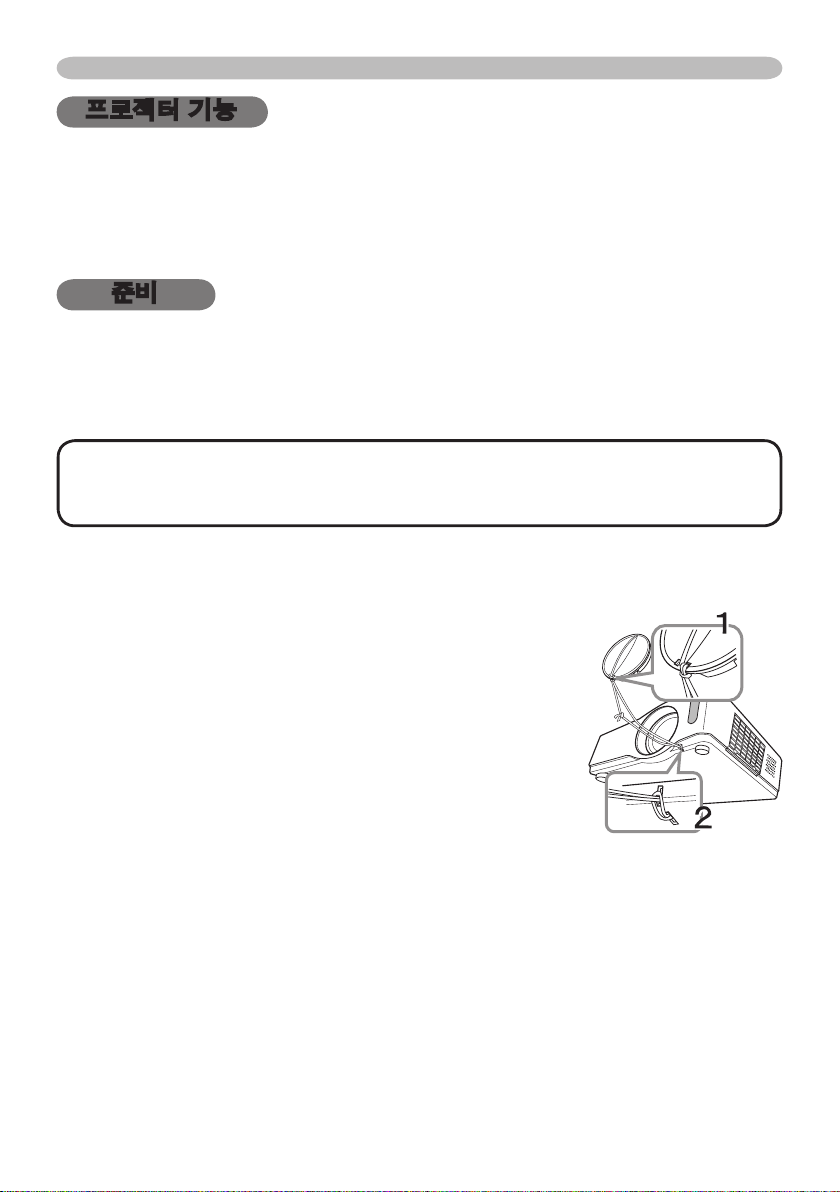
프로젝터 기능 / 준비
프로젝터 기능
본 프로젝터는 다양한 화상 신호를 화면에 투사할 수 있습니다 .
본 프로젝터는 설치에 필요한 공간이 작으며 짧은 거리에서도 이미지를 크게 투
사할 수 있습니다 .
본 프로젝터는 다양한 I/O 포트와 낮은 노이즈를 자랑합니다 . 이들 기능으로 본
프로젝터를 다양하게 사용할 수 있습니다 .
준비
부속품 일괄
“사용자 설명서 ( 휴대용 )” 책자의 “패키지 내용품” 를 참조하십시오 . 프로젝
터에는 거기에 표시된 항목이 포함되어 있어야 합니다 . 빠진 항목이 있는 경우 ,
즉시 대리점에 연락해 주십시오 .
알림 •원래 포장하는 데에 사용된 재료는 이후의 반품등을 대비해서 잘
보관해 주십시오 . 프로젝터를 이동시킬 때에는 원래의 포장재를 사용하도록
하십시오 . 렌즈에 대해서는 각별히 주의해서 사용하십시오 .
렌즈 캡 고정하기
렌즈 커버의 분실을 방지하기 위해서 , 동봉된 스트랩을 사
용해서 프로젝터에 렌즈 커버를 조여 주십시오 .
렌즈 커버의 스트랩 구멍에 스트랩을 고정하십시오 .
1.
렌즈 커버의 스트랩 구멍을 통해서 스트랩의 한 쪽을 관
통시키고 끝에서 고리를 만들어서 스트랩의 다른 끝이 고리
를 통과하도록 합니다 . 각각 끝 쪽에서 스트랩에 매듭이 없
도록 합니다 .
프로젝터의 스트랩 구멍에 스트랩을 고정합니다 .
2.
프로젝터의 스트랩 구멍으로 스트랩의 다른 끝을 관
통시키고 그곳에 고리를 만듭니다 . 스트랩의 다른쪽 끝
의 렌즈 커버가 고리를 통과하도록 합니다 .
3

부품명
부품명
프로젝터
(1) 램프 덮개
램프 유닛은 내부에 있음 .
(2) 포커스 링
(3) 줌 노브
(4) 제어판
(5) 조정발 버튼 (x 2)
(6) 조정발 (x 2)
(7) 리모컨의 수광부
(8) 렌즈
(9) 램프 덮개
(10) 흡기구
(11) 필터 커버
에어 필터와 흡기구는 내부에
있음 .
(12) 스피커
(13) 배기구
(14) AC 인렛
(15) 전원 스위치
(16) 후면 패널
(17) 시큐리티 바
(18) 시큐리티 슬롯
(51)
(18)
(18)
(5)
(18, 54)
(3)
(53)
(35)
(12)
(5)
(18)
(18)
(13)
(15)
(12)
(12)
(6)
(9)
뜨거움 !
(18)
뜨거움 !
(8)
(13)
(16)
(1) (2) (3) (4)
(7)
(6)
(4)
(17)
(13)
(6)
(1)
(5)
(12)
(11)
(10)
(6)
(10)
(11)
(14)
(15)
► 뜨거움 ! : 사용중 또는 사용 직후에는 램프 커버와 배기구 주위가 매
경고
우 뜨거우므로 절대 만지지 마십시오 .
► 강한 조명은 눈에 좋지 않으므로 램프가 켜진 때에는 렌즈나 통기구를 절대
들여다 보지 마십시오 .
► 프로젝터가 떨어질 수 있으므로 절대로 프로젝터를 잡지 않은 채로 조정발
버튼을 다루지 마십시오 .
주의
► 프로젝터가 가열되는 것을 방지하기 위해서 통풍이 원활하게 되도
록 유지하십시오 . 통풍구를 덮거나 , 막거나 , 틀어막지 마십시오 . 흡기구 근처
에 점착되거나 흡기구로 빨려 들어갈 수 있는 것을 두지 마십시오 . 에어 필터
는 주기적으로 청소하십시오 .
4
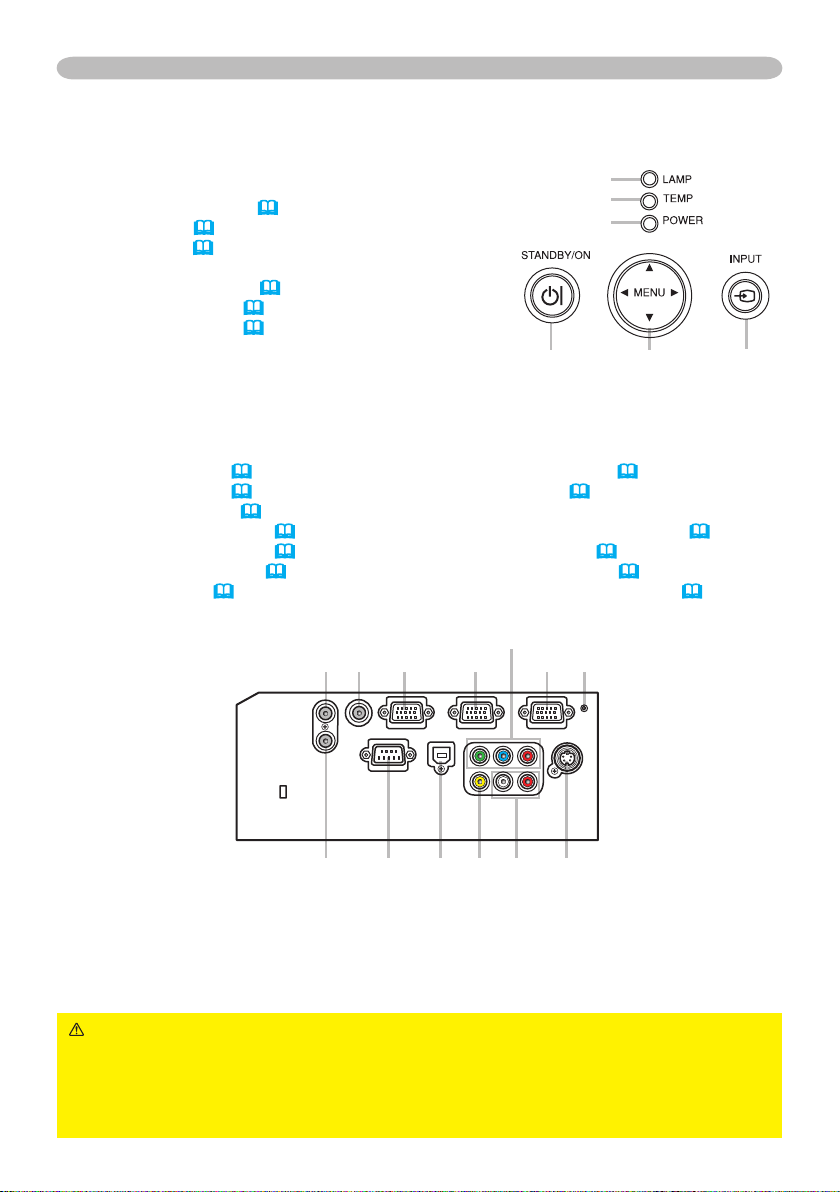
부품명
제어판
(1) STANDBY/ON 버튼
(2) INPUT 버튼
(3) MENU 버튼
네 개의 커서 버튼이 있습니다 .
(4) POWER 인디케이터
(5) TEMP 인디케이터
(6) LAMP 인디케이터
(16, 22)
(22)
(15)
(15, 56)
(56)
(56)
후면 패널
(1) AUDIO IN1 포트
(2) AUDIO IN2 포트
(3) AUDIO OUT 포트
(4) COMPUTER IN1 포트
(5) COMPUTER IN2 포트
(6) MONITOR OUT 포트
(7) 셧다운 스위치
(10)
(10)
(10)
(10)
(57)
(10)
(10)
(8) CONTROL 포트
(9) USB 포트
(10) COMPONENT
(Y, CB/PB, CR/PR) 포트
(11) VIDEO 포트
(12) S-VIDEO 포트
(13) AUDIO IN3 (R/L) 포트
(1)
(3) (4) (7)
(10)
(6)
(5)
(4)
(1) (2)(3)
(10)
(10)
(10)
(10)
(10)
(10)
(6)(5)
(2)
주의
► 시큐리티 슬롯은 프로젝터가 떨어지는 것을 방지하는 데에 사용하
(9)(8) (11)
(12)(13)
도록 고안된 것이 아니므로 그런 용도에는 사용하지 마십시오 .
► 셧다운 스위치는 프로젝터를 냉각시키지 않고 프로젝터의 조작을 정지시키
므로 표준 조작으로 프로젝터의 전원이 꺼지지 않는 경우에는 셧다운 스위치를
사용하십시오 .
5
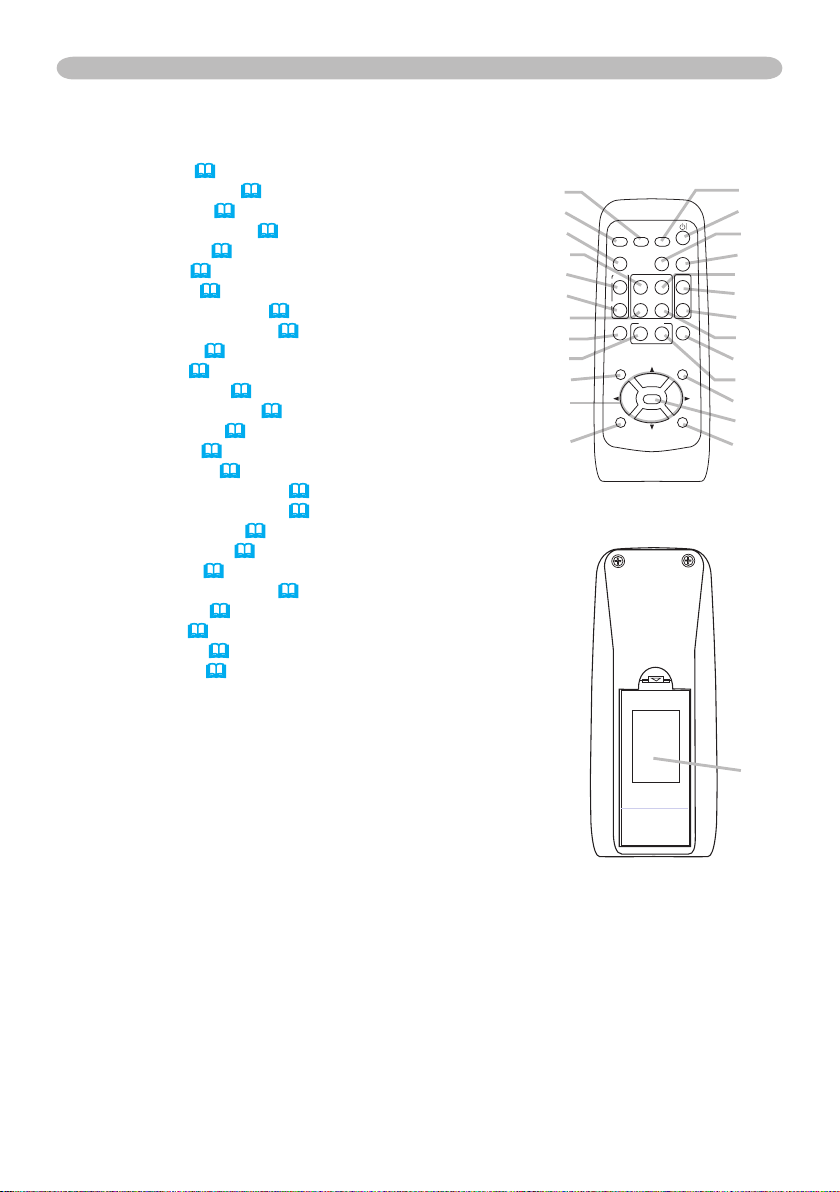
부품명
HOME
PAGE UP
PAGE DOWN
END
VIDEO
SEARCH
FREEZE
OFF
ON
MAGNIFY
ASPECT AUTO
BLANK
MUTE
VOLUME
KEYSTONE
MY BUTTON
POSITION
1 2
ESC
ENTER
MENU
RESET
COMPUTER
리모컨
(1) VIDEO 버튼
(2) COMPUTER 버튼
(3) SEARCH 버튼
(4) STANDBY/ON 버튼
(5) ASPECT 버튼
(6) AUTO 버튼
(7) BLANK 버튼
(8) MAGNIFY - ON 버튼
(17)
(16)
(17)
(15)
(17)
(19)
(21)
(20)
(9) MAGNIFY - OFF 버튼
(10) HOME 버튼
(11) END 버튼
(12) PAGE UP 버튼
(13) PAGE DOWN 버튼
(14) VOLUME 버튼
(15) MUTE 버튼
(16) FREEZE 버튼
(14)
(14)
(14)
(14)
(16)
(14, 16)
(21)
(17) MY BUTTON - 1 버튼
(18) MY BUTTON - 2 버튼
(19) KEYSTONE 버튼
(20) POSITION 버튼
(21) MENU 버튼
▲/▼/◄/►
(22)
(23) ENTER 버튼
(24) ESC 버튼
(25) RESET 버튼
(26) 배터리 커버
(20)
(19, 22)
(22)
커버 버튼
(14, 22, 23)
(14, 22)
(14, 22, 23)
(13)
(14, 20)
(42)
(42)
(14, 22, 23)
(2)
(1)
(5)
(10)
(8)
(9)
(11)
(16)
(17)
(20)
(22)
(24)
(3)
(4)
(6)
(7)
(12)
(14)
(15)
(13)
(19)
(18)
(21)
(23)
(25)
리모컨의 후면
(26)
6
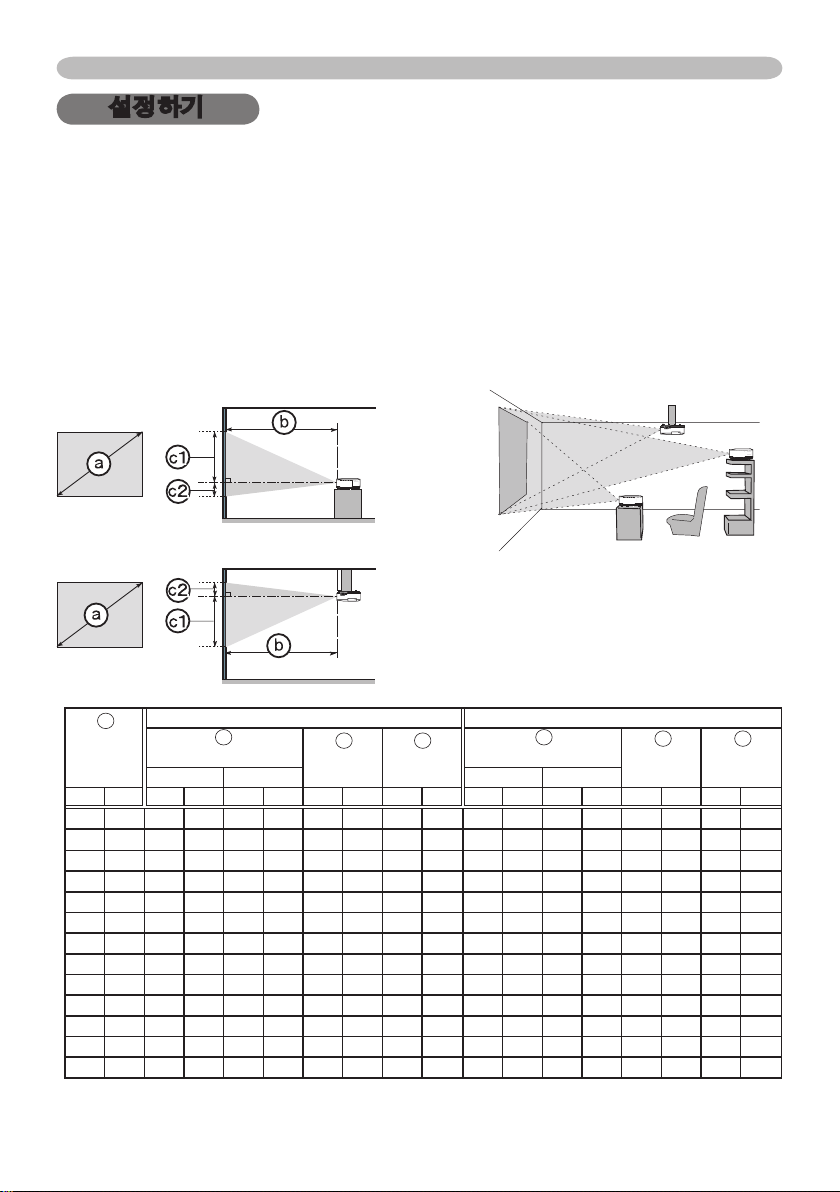
설정하기
설정하기
프로젝터가 사용되는 환경과 방식에 따라서 프로젝터를 설치하십시오 .
정열
아래의 그림 및 아래의 표를 참고로 하여 화면 사이즈와 투영 거리를 결정하여 주십시오 .
<CP-X200/CP-X400>
풀 사이즈 일 때의 : 1024×768
(a) 화면 사이즈 ( 대각선 방향 )
(b) 투사 거리 (± 10%)
(c1), (c2) 화면 높이 (±10%).
수평면에 설치한 경우
천장에 매단 경우
•프로젝터와 벽과 같은 물체는 30cm
이상의 거리를 두십시오 .
•천정에 매다는 것과 같이 특수하게 설
치할 때에는 사전에 대리점에 상담해
주십시오 .
a
화면 사이즈
대각선 방향
(
인치
m m
30 0.8 0.9 34 1.1 41 41 16 5 2 1.0 38 1.1 45 39 15 -1 0
40 1.0 1.2 46 1.4 56 55 22 6 2 1.3 50 1.5 61 51 20 -2 -1
50 1.3 1.5 58 1.8 70 69 27 8 3 1.6 63 1.9 76 64 25 -2 -1
60 1.5 1.8 70 2.1 84 82 32 9 4 1.9 76 2.3 91 77 30 -2 -1
70 1.8 2.1 81 2.5 98 96 38 11 4 2.3 89 2.7 107 90 35 -3 -1
80 2.0 2.4 93 2.8 112 110 43 12 5 2.6 102 3.1 122 103 41 -3 -1
90 2.3 2.7 105 3.2 126 123 49 14 5 2.9 115 3.5 138 116 46 -4 -1
100 2.5 3.0 117 3.6 140 137 54 15 6 3.2 127 3.9 153 129 51 -4 -2
120 3.0 3.6 140 4.3 169 165 65 18 7 3.9 153 4.7 184 154 61 -5 -2
150 3.8 4.5 176 5.4 211 206 81 23 9 4.9 192 5.8 230 193 76 -6 -2
200 5.1 6.0 235 7.2 282 274 108 30 12 6.5 256 7.8 307 257 101 -8 -3
250 6.4 7.5 294 9.0 353 343 135 38 15 8.1 320 9.8 384 322 127 -10 -4
300 7.6 9.0 352 10.8 423 411 162 46 18 9.8 384 11.7 461 386 152 -12 -5
프로젝터 거리
)
최소 최대 최소 최대
인치
4:3 화면인 경우
b
인치
m
c1 c2
화면 높이 화면 높이
cm
인치
cm
인치
프로젝터 거리
m
b
인치
16:9 화면인 경우
화면 높이 화면 높이
인치
m
cm
c1
인치
cm
c2
인치
7

설정하기
정열 ( 계속 )
<CP-X300>
풀 사이즈 일 때의 : 1024×768
(a) 화면 사이즈 ( 대각선 방향 )
(b) 투사 거리 (± 10%)
(c1), (c2) 화면 높이 (±10%).
수평면에 설치한 경우
천장에 매단 경우
•프로젝터와 벽과 같은 물체는 30cm
이상의 거리를 두십시오 .
•천정에 매다는 것과 같이 특수하게 설
치할 때에는 사전에 대리점에 상담해
주십시오 .
a
화면 사이즈
대각선 방향
(
인치
m m
30 0.8 0.9 35 1.1 43 41 16 5 2 1.0 39 1.2 47 39 15 -1 0
40 1.0 1.2 47 1.4 57 55 22 6 2 1.3 52 1.6 62 51 20 -2 -1
50 1.3 1.5 59 1.8 71 69 27 8 3 1.6 65 2.0 78 64 25 -2 -1
60 1.5 1.8 71 2.2 86 82 32 9 4 2.0 78 2.4 94 77 30 -2 -1
70 1.8 2.1 83 2.5 100 96 38 11 4 2.3 91 2.8 109 90 35 -3 -1
80 2.0 2.4 95 2.9 115 110 43 12 5 2.6 104 3.2 125 103 41 -3 -1
90 2.3 2.7 107 3.3 129 123 49 14 5 3.0 117 3.6 141 116 46 -4 -1
100 2.5 3.0 119 3.6 144 137 54 15 6 3.3 130 4.0 156 129 51 -4 -2
120 3.0 3.6 143 4.4 172 165 65 18 7 4.0 156 4.8 188 154 61 -5 -2
150 3.8 4.6 179 5.5 216 206 81 23 9 4.9 195 6.0 235 193 76 -6 -2
200 5.1 6.1 239 7.3 288 274 108 30 12 6.6 261 8.0 314 257 101 -8 -3
250 6.4 7.6 299 9.1 360 343 135 38 15 8.3 326 10.0 392 322 127 -10 -4
300 7.6 9.1 359 11.0 432 411 162 46 18 9.9 391 12.0 471 386 152 -12 -5
프로젝터 거리
)
최소 최대 최소 최대
인치
4:3 화면인 경우
b
인치
m
c1 c2
화면 높이 화면 높이
cm
인치
cm
인치
프로젝터 거리
m
b
인치
16:9 화면인 경우
화면 높이 화면 높이
인치
m
cm
c1
인치
cm
c2
인치
8
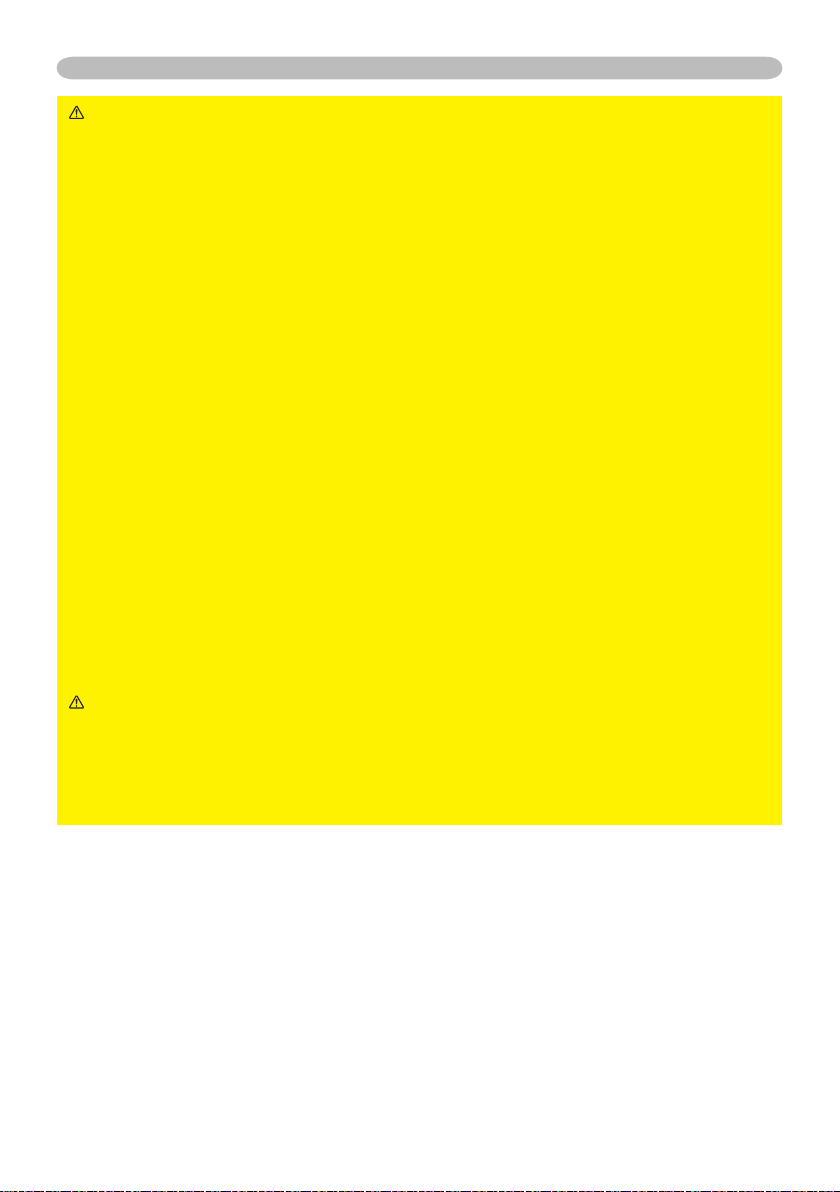
설정하기
► 프로젝터는 안정되고 수평인 곳에 설치하십시오 . 프로젝터가 떨어
경고
지거나 부딪쳐 넘어지면 부상과 / 또는 프로젝터에 손상을 입힐 수 있습니다 .
손상된 프로젝터를 사용하면 화재와 / 또는 전기 감전을 초래할 수 있습니다 .
• 안정되지 않고 기울어진 스탠드와 같이 불안정하고 , 경사지거나 진동이 있
는 면에 프로젝터를 두지 마십시오 .
• 프로젝터를 측면 , 정면 또는 후면부가 위로 향하도록 두지 마십시오 .
• 천정에 매다는 것과 같이 특수하게 설치할 때에는 사전에 대리점에 상담해
주십시오 .
►
프로젝터는 서늘한 곳에 설치하고 통풍이 원활하게 되는지 확인하십시오 .
프로젝터가 고온으로 되면 화재 , 화상과 / 또는 프로젝터의 오작동을 초래할 수
있습니다 .
•절대 프로젝터의 통풍구를 막거나 통풍구 위를 덮지 마십시오 .
•프로젝터와 벽과 같은 물체는 30cm 이상의 거리를 두십시오 .
•프로젝터는 금속성 물체나 열에 약한 물질 위에 올려놓지 마십시오 .
•프로젝터는 카펫 , 쿠션 또는 침구류 위에 설치하지 마십시오 .
• 프로젝터는 직사광선이 비추는 곳이나 히터와 같이 고온의 물체 근처에는 설
치하지 마십시오 .
• 프로젝터 렌즈 또는 통기구 , 혹은 프로젝터 상부에는 어떤 물체도 놓지 마십
시오 .
• 프로젝터 바닥면의 흡기구에 점착되거나 흡기구로 빨려들어갈 수 있는 것을
두지 마십시오 . 본 프로젝터는 바닥면에도 흡기구가 있습니다 .
►
프로젝터가 젖을 수 있는 곳에는 절대 설치하지 마십시오 .
프로젝터가 젖거나 액체가 본체 내부로 들어가면 화재 , 전기 감전과 / 또는 프
로젝터의 오작동을 초래할 수 있습니다 .
•프로젝터는 욕실 안이나 실외에는 설치하지 마십시오 .
•프로젝터 근처에 액체가 담긴 물건을 두지 마십시오 .
► 프로젝터는 연기가 나는 곳 , 습한 곳이나 더러운 곳에는 설치하지
주의
마십시오 . 그런 곳에 프로젝터를 설치하면 화재 , 전기 감전과 / 또는 프로젝터
의 오작동을 초래할 수 있습니다 .
•가습기 , 흡연구역 또는 주방 근처에 프로젝터를 설치하지 마십시오 .
► 프로젝터의 리모컨 센서에 조명이 직접 닿지 않도록 설치하십시오 .
9
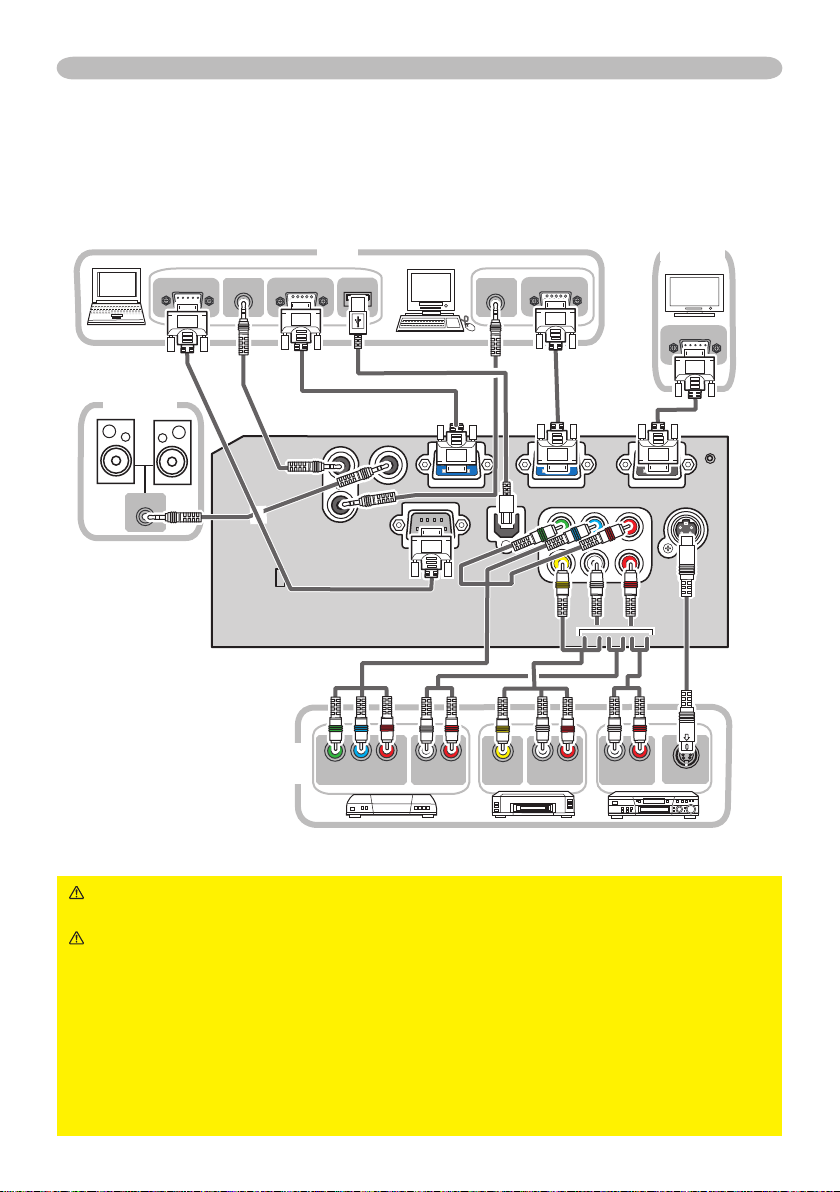
설정하기
AUDIO IN
Y CB/PB CR/PR
COMPONENT VIDEO OUT
L R
AUDO IN OUT
VIDEO OUT
L R
AUDO IN OUT
L R
AUDO IN OUT
S-VIDEO OUT
AUDIO OUT
RGB OUT
AUDIO OUT
USB
RGB OUT
RS-232C
RGB IN
기기 연결하기
연결하기 전에 연결할 모든 기기와 본 제품의 매뉴얼을 잘 읽어 주십시오 . 모든
기기가 본 제품에 연결하기에 적절한 것을 확인하고 연결에 필요한 케이블을 준
비하십시오 .
연결할 때에는 다음의 지시를 참조해 주십시오 .
스피커
VCR/DVD
플레이어
PC
모니터
► 프로젝터와 부속품을 분해하거나 개조하지 마십시오 .
경고
► 케이블이 손상되지 않도록 주의하고 손상된 케이블은 사용하지 마십시오 .
► 프로젝터에 연결하기 전에 모든 기기의 전원을 끄고 전원 코드를 뽑
주의
아 주십시오 . 전원이 켜진 기기를 프로젝터에 연결하면 극도로 큰 소음을 내거
나 기타 이상으로 오작동 또는 기기와 프로젝터의 손상을 초래할 수 있습니다 .
► 부적절한 부속품을 사용하거나 전용의 케이블을 사용하십시오 . 특정 길이
또는 코어를 장착해서 사용해야 하는 비부속의 케이블에 관해서는 대리점에 문
의해 주십시오 . 한 쪽 끝에만 코어가 있는 케이블의 경우에는 , 코어가 있는 쪽
을 프로젝터에 연결하십시오 .
► 기기가 올바른 포트에 연결된 것을 확인하십시오 . 올바르게 연결하지 않으
면 기기와 프로젝터의 오작동 또는 손상을 초래할 수 있습니다 .
10
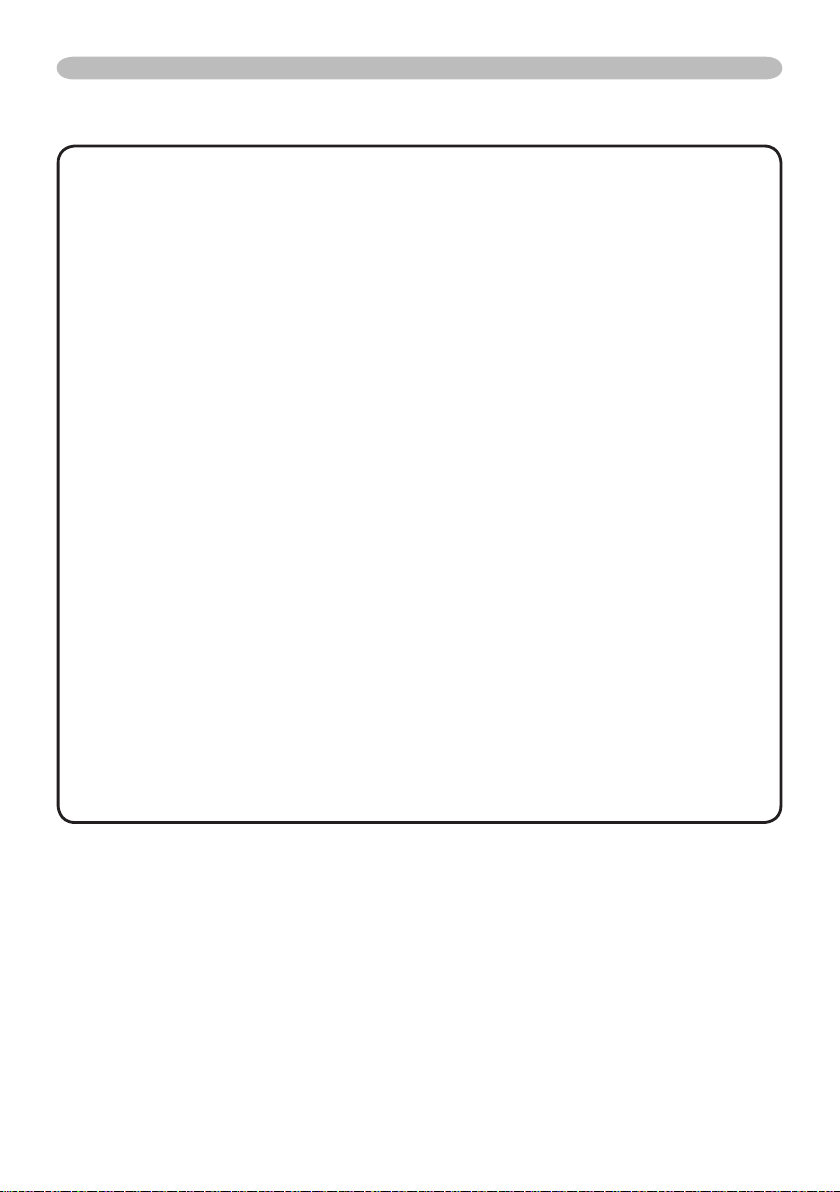
설정하기
기기 연결하기 ( 계속 )
알림 •프로젝터에 연결하기 전에 기기의 매뉴얼을 읽어서 모든 기기를 본 제품에 연
결하기에 적절한지 확인하십시오 .
- 일부 신호를 본 프로젝터에 입력하는 데에는 어댑터가 필요한 경우가 있습니다 .
- 일부 PC 는 본 프로젝터가 지원하지 않을 수도 있는 일부 신호를 포함하는 복수의 화
면 표시 모드를 가집니다 .
- 프로젝터는 UXGA (1600×1200) 까지의 해상도를 가지는 신호를 표시할 수 있지
만 , 표시하기 전에 프로젝터의 패널 해상도로 신호가 변환됩니다 . 입력 신호와 프로
젝터 패널의 해상도가 일치할 때 최고의 표시 성능을 얻을 수 있습니다 .
•접속중에는 케이블 커넥터의 형상이 연결할 포트에 맞는지 확인하십시오 . 또한 커넥
터의 나사를 단단히 조여주십시오 .
•노트북 PC 를 프로젝터에 연결할 때에는 PC 의 외부 RGB 출력을 활성화하십시오 .
( 노트북 PC 를 CRT 디스플레이로 설정하거나 LCD 와 CRT 디스플레이를 연립시키십
시오 .) 이것에 관한 상세한 내용은 해당 노트북 PC 의 사용 설명서를 참조하십시오 .
•입력에 따라서 컴퓨터에서 화상 해상도를 변경한 경우에는 자동 조정 기능에 시간이
걸려서 완료되지 않을 수도 있습니다 . 이런 경우에는 윈도우에서 새로운 해상도에 대해
“예 / 취소”를 선택하는 대화창을 볼 수 없을 수도 있습니다 . 그러면 해상도는 원래로
되돌아 옵니다 . 해상도를 바꾸기 위해서는 다른 CRT 또는 LCD 모니터를 사용할 것을
권장합니다 .
•일부의 경우 , 프로젝터는 화면에 올바른 화상을 표시하지 않거나 아무 화상이나 표시
하는 경우가 있습니다 . 예를 들면 , 일부 입력 신호의 경우 자동 조정이 올바르게 작동하
지 않을 수 있습니다 . 컴포지트 SYNC 또는 SYNC ON G 의 입력 신호는 본 프로젝터
를 혼란시켜서 프로젝터가 올바른 화상을 표시하지 않을 수 있습니다 .
플러그 앤 플레이 호환에 관하여
플러그 앤 플레이는 PC, 그 운영체제와 병렬기기 ( 예 . 디스플레이 기기 ) 로 구성된 시
스템입니다 . 본 프로젝터는 VESA DDC 2B 호환입니다 . 플러그 앤 플레이는 본 프로
젝터를 VESA DDC(display data channel) 호환인 컴퓨터에 연결함으로서 사용할 수
있습니다 .
• RGB 케이블을 COMPUTER IN1 포트 (DDC 2B 호환 ) 에 연결해서 이 기능을
활용하십시오 .
•본 프로젝터는 플러그 앤 플레이 모니터이므로 컴퓨터에서 표준 드라이버를 사용해
주십시오 .
11

설정하기
전원 연결하기
우선 , 프로젝터의 전원 스위치가 OFF 위치 ("O"
표시 ) 로 되어 있는 것을 확인하십시오 .
전원 코드의 커넥터를 프로젝터의 AC 인렛
1.
에 끼웁니다 .
전원 플러그를 콘센트에 접속한다 .
2.
AC 전원 입력 전원 코드
►
경고
있으므로 , 특히 주의해 주십시오 .
•전원 코드는 반드시 부속품을 사용해 주십시오 . 손상된 경우에는 대리점에
연락해서 다시 제대 로 된 것을 받으십시오 .
•지정된 전원 전압으로 사용하여 주십시오 . 전원 콘센트는 프로젝터 가까이
손이 쉽게 닿는 곳에 위치해야 합니다 . 전원 코드를 분리 보관하십시오 .
•전원 코드는 절대로 개조하지 마십시오 .
올바르지않거나 잘못된 접속은 화재와 / 또는 감전의 원인이 될 수
시큐리티 슬롯 사용하기
프로젝터의 시큐리티 바에는 최대 10mm 의
직경을 가지는 상용의 도난방지 체인 또는 와
이어를 부착할 수 있습니다 .
또한 본 제품에는 Kensington 잠금용 슬롯이
있습니다 .
상세한 내용은 시큐리티 툴의 매뉴얼을 참조
하십시오 .
► 시큐리티 바와 시큐리티 슬롯은 프로젝터가 떨어지는 것을 방지하
경고
는 데에 사용하도록 고안된 것이 아니므로 그런 용도에는 사용하지 마십시오 .
► 환기구 근처에 도난방지 체인이나 와이어를 설치하지 마십시오 . 과
주의
열될 수 있습니다 .
알림 •
보조 도난 방지 조치로서 사용하도록 만들어졌습니다 .
12
시큐리티 바와 시큐리티 슬롯은 포괄적인 도난 방지 조치는 아닙니다 . 이것은
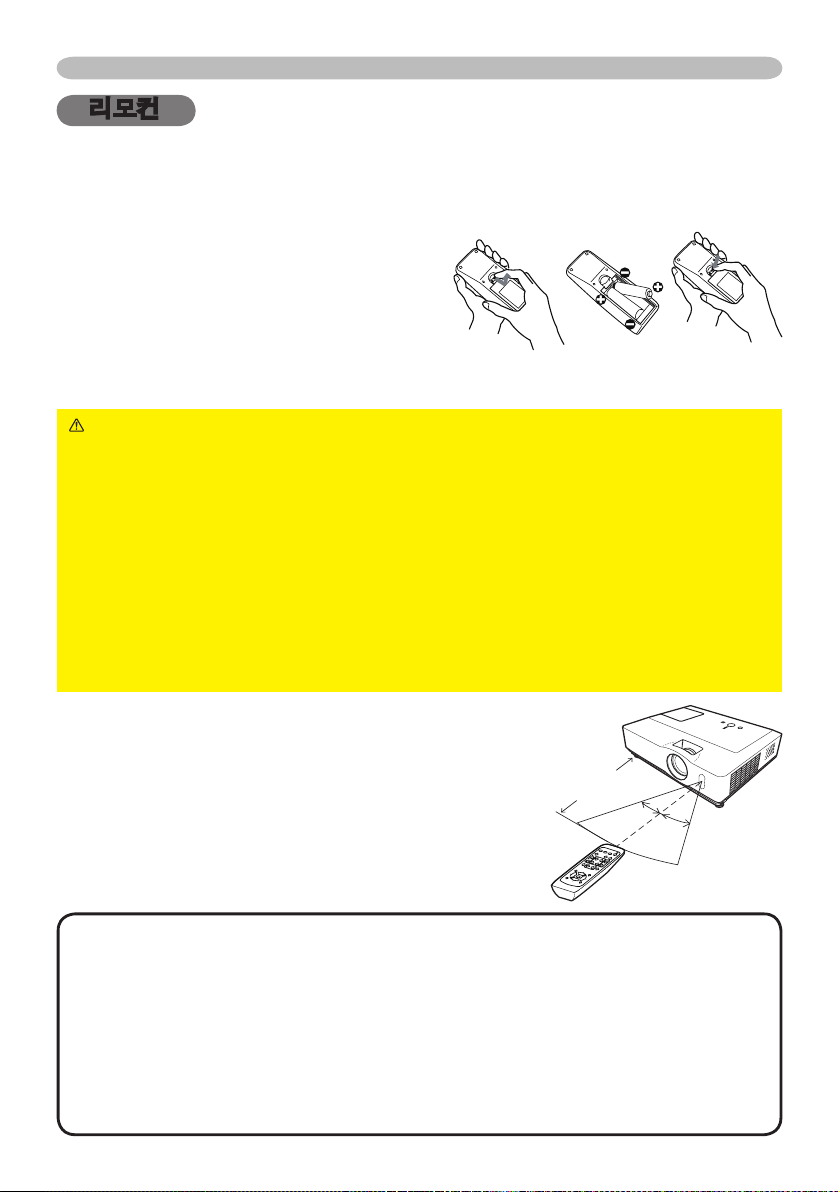
리모컨
리모컨
배터리 넣기
사용하기 전에 리모컨에 배터리를 넣어 주십시오 . 리모컨이 오작동하기 시작하는 경우에는 배
터리를 교체해 보십시오 . 장기간 리모컨을 사용하지 않을 때에는 리모컨에서 배터리를 제거해
서 안전한 곳에 보관해 주십시오 .
배터리 커버의 후크 부분을 잡아서 떼
1.
어내 주십시오 .
AA 배터리 2 개를 리모컨에 표시된대
2.
로 플러스와 마이너스 단자를 맞추어
정렬해서 삽입하십시오 .
전지의 뚜껑을 화살표 방향으로 누르고 되돌 립니다 .
3.
►
경고
부적절한 사용은 배터리의 폭발 , 균열 또는 누액의 원인이 되어서 화재로 인한
부상 그리고 / 또는 주변환경의 오염을 초래할 수 있습니다 .
• 반드시 지정된 배터리만을 사용하십시오 . 다른 종류의 배터리를 동시에 함께
사용하지 마십시오 . 새 배터리를 사용하던 것과 혼용하지 마십시오 .
•
배터리를 장착할 때에는 플러스와 마이너스 단자가 올바르게 정열되었는지 확인하십시오 .
• 배터리는 아이들이나 애완동물의 손이 닿지 않는 곳에 보관하십시오 .
• 배터리를 재충전 , 회로의 쇼트 , 납땜 또는 분해하지 마십시오 .
•
배터리를 불이나 물 속에 넣지 마십시오 . 배터리는 어둡고 , 선선하고 건조한 곳에 보관하십시오 .
• 배터리의 누액을 발견한 경우에는 , 액을 닦아낸 후 배터리를 다시 장착하십시
오 . 몸이나 옷에 액이 묻은 경우에는 , 즉시 물로 잘 헹구어 주십시오 .
• 배터리의 폐기에 관해서는 지역 법률을 준수하십시오 .
배터리는 항상 주의해서 취급하시고 지시된대로만 사용하십시오 .
리모컨 신호에 관하여
리모컨은 프로젝터의 리모컨 센서와 함께 작동합
니다 . 본 프로젝터는 전면에 리모컨 센서가 있습니
다 .
센서가 유효인 때에 센서는 다음과 같은 범위내에
서 신호를 탐지합니다 .
약 3m 내에서 60 도 ( 센서의 좌우 30 도 ).
알림 •화면 같은 곳에서 반사된 리모컨 신호도 사용될 수 있습니다 . 센서로
신호를 직접 송신하기 어려운 경우에는 신호가 반사되도록 해 보십시오 .
•리모컨은 적외선광을 사용해서 프로젝터에 신호를 송신하므로 ( 클래스 1
LED), 프로젝터에 리모컨 신호를 송신하는 것을 방해할 수 있는 장해물이 없
는 곳에서 리모컨을 사용하십시오 .
•강한 빛 ( 직사광선 같은 것 ) 이나 지극히 가까운 범위로부터의 빛 ( 인버터
형광등 램프 같은 것 ) 이 프로젝터의 리모컨 센서에 비치면 리모컨이 올바르게
작동하지 않을 수 있습니다 . 프로젝터의 위치를 조정해서 이들 빛을 피하도록
하십시오 .
약 3m
30º
30º
13

리모컨
HOME
PAGE UP
PAGE DOWN
END
VIDEO
SEARCH
FREEZE
OFF
ON
MAGNIFY
ASPECT AUTO
BLANK
MUTE
VOLUME
KEYSTONE
MY BUTTON
POSITION
1 2
ESC
ENTER
MENU
RESET
COMPUTER
USB
USB STORAGE
AUDIO OUT
HOME
PAGE UP
PAGE DOWN
END
VIDEO
SEARCH
FREEZE
OFF
ON
MAGNIFY
ASPECT AUTO
BLANK
MUTE
VOLUME
KEYSTONE
MY BUTTON
POSITION
1 2
ESC
ENTER
MENU
RESET
COMPUTER
리모컨 신호의 주파수 변경하기
부속의 리모컨은 신호 주파수 모드 1:표준과 모드 2:고의 두 가지 중에
서 선택할 수 있습니다 . 리모컨이 올바르게 작동하지 않으면 , 신호 주파
수를 변경해 보십시오 .
모드를 설정하기 위해서는 아래에 열거된 두 버튼을 조합해서 약 3 초간
동시에 누른 상태로 하십시오 .
(1) 모드 1 로 설정합니다 :
(2) 모드 2 로 설정합니다 :
제어할 프로젝터의 기타 메뉴
표준 ....
고 ....
MUTE 와 RESET 버튼
MAGNIFY OFF 와 ESC 버튼
(44)
의 서비스 설정 항목의 리모컨 주파
수는 리모컨과 같은 것으로 설정해야 하는 것을 기억해 주십시오 .
단순한 PC 마우스와 키보드로 사용하기
프로젝터의 USB 포트(B 타입 ) 를 PC 의 USB 포트(A 타입 ) 에 접속한 경우 ,
동봉된 리모컨은 PC 의 간단한 마우스와 키보드로 작동합니다 .
(1) HOME 키 : HOME 버튼을 누릅니다 .
(2) END 키 : END 버튼을 누릅니다 .
(3) PAGE UP 키 : PAGE UP 버튼을 누릅니다 .
(4) PAGE DOWN 키 : PAGE DOWN 버튼을 누릅니다 .
(5) 마우스 좌측 버튼 : ENTER 버튼을 누릅니다 .
(6) 포인터 이동 : 커서 버튼▲ , ▼ , ◄ 과 ► 을 사용합니다 .
(7) ESC 키 : ESC 버튼을 누릅니다 .
(8) 마우스 우측 버튼 : RESET 버튼을 누릅니다 .
USB 포트
(1)(2)
(3)(1)
► 단순 마우스와 키보드 기능을 올바르지 않게
주의
(2)
사용하면 기기에 손상을 줄 수 있습니다 . 이 기능을 사
용할 때에는 본 제품을 PC 에만 접속하십시오 . 본 제품
(5)
을 PC 에 접속하기 전에 반드시 PC 의 사용 설명서를
확인하십시오 .
(7)
알림 • 본 제품의 단순 마우스와 키보드 기능이 올바르게 작동하지 않는 경
우에는 다음을 확인해 주십시오 .
- 마우스 케이블로 본 프로젝터와 노트북 PC 와 같이 포인팅 기기 ( 예 . 트랙
볼 ) 를 내장한 PC 를 연결한 경우에는 내장된 포인팅 기기가 이 기능에 우선
되므로 BIOS 설정 메뉴를 연 후 외부 마우스를 선택해서 내장의 포인팅 기
기를 사용불가로 하십시오 .
-
이 기능을 사용하려면 Windows 95 OSR 2.1 이상이 필요합니다 . 그리고 이 기능
은 PC 의 설정과 마우스 드라이버에 따라서는 작동하지 않는 경우도 있습니다 .
- 두 개의 버튼을 한 번에 누를 수는 없습니다 ( 예를 들면 , 동시에 두 버튼을
눌러서 마우스 포인터를 대각선으로 이동하는 것 등 ).
- 이 기능은 프로젝터가 올바르게 작동할 때에만 유효하게 됩니다 . 램프가
워밍업 (POWER 인디케이터가 녹색으로 점멸 ) 중인 때 , 볼륨과 디스플레이를
조정할 때 , 키스톤을 수정할 때 , 화면상에서 확대할 때 , 공백 기능을 사용할
때 , 또는 메뉴 화면을 표시할 때에는 이 기능을 사용할 수 없습니다 .
14
(4)
(6)
(8)
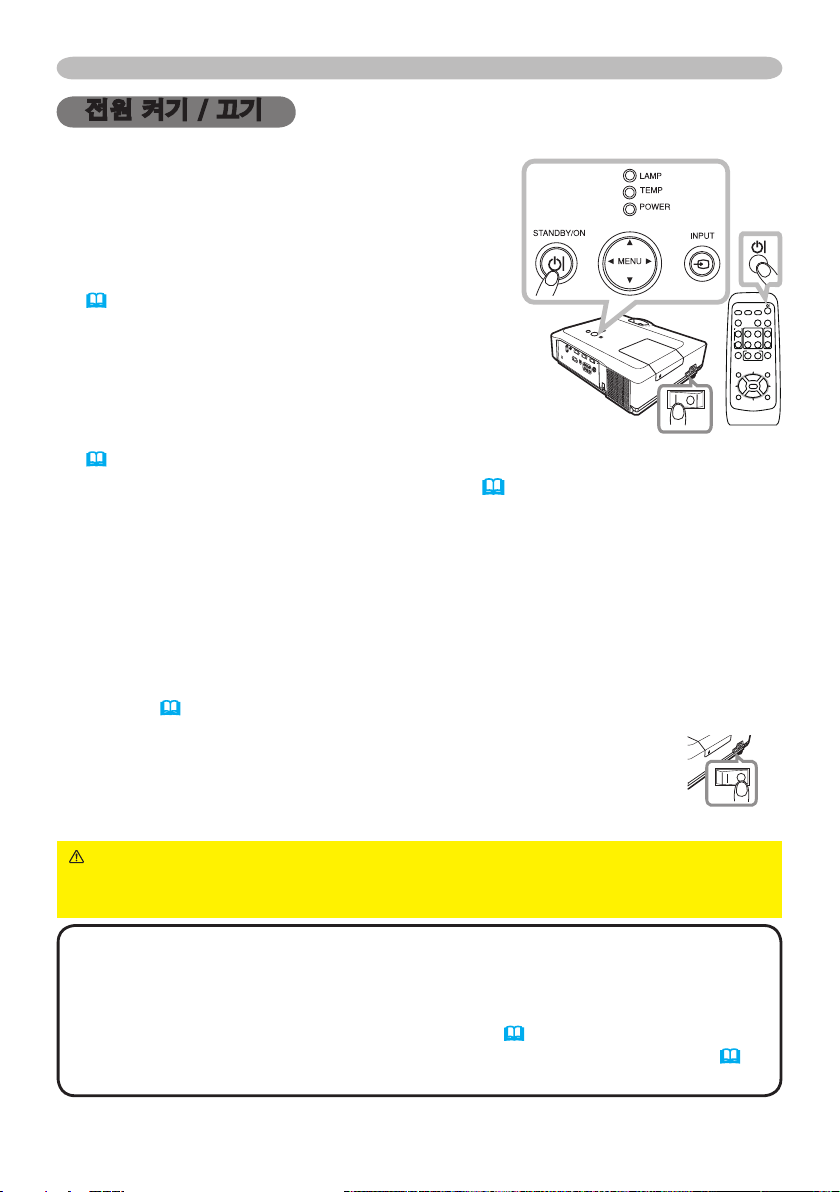
전원 켜기 / 끄기
HOME
PAGE UP
PAGE DOWN
END
VIDEO
SEARCH
FREEZE
OFF
ON
MAGNIFY
ASPECT AUTO
BLANK
MUTE
VOLUME
KEYSTONE
MY BUTTON
POSITION
1 2
ESC
ENTER
MENU
RESET
COMPUTER
HOME
PAGE UP
PAGE DOWN
END
VIDEO
SEARCH
FREEZE
OFF
ON
MAGNIFY
ASPECT AUTO
BLANK
MUTE
VOLUME
KEYSTONE
MY BUTTON
POSITION
1 2
ESC
ENTER
MENU
RESET
COMPUTER
전원 켜기 / 끄기
전원 켜기
전원 코드가 바람직하게 접속되어 있는 것을 확
1.
인한다 .
렌즈 커버를 떼어내고 전원 스위치를 ON 위치로 설정합니
2.
다 .
( “ I ” 로 표시되어 있음 )
POWER 인디케이터가 진한 오렌지색으로 점등합니다
(56)
. 수 초간 버튼이 작동하지 않으므로 그런후 수
초간 기다려 주십시오 .
프로젝터의 본체 또는 리모컨의 STANDBY/ON 버튼
3.
을 누릅니다 .
투사 램프가 점등하고 POWER 인디케이터가 녹색으
로 점멸하기 시작합니다 . 전원이 완전히 켜지면 인
디케이터의 점멸이 정지되고 녹색으로 점등됩니다
(56)
.
화상을 표시하기위해서는 , “입력 신호 선택하기”
(16)
섹션에따라 입력 신호를 선택
해주십시오 .
전원 끄기
프로젝터의 본체 또는 리모컨의 STANDBY/ON 버튼을 누릅니다 .
1.
“전원을 끕니까 ?” 라는 확인 메시지가 약 5 초 동안 표 시됩니다 .
메시지가 표시된 때에 STANDBY/ON 버튼을 다시 눌러 주십시오 .
2.
프로젝터 램프가 꺼지고 , POWER 인디케이터가가 오 렌지색으 로 점멸하기 시작합
니다 .
그리고나서 램프 냉각이 완료되면 POWER 인디케이 터가 점멸을 중지하고 오렌지색으로 점
등합니다
3.
터가 꺼집니다 . 렌즈 캡을 부착하십시오 .
전원을 끈 후에는 10 분 이상 프로젝터의 전원을 켜지 마십시오 . 프로젝터의
전원을 너무 빨리 다시 켜면 프로젝터의 일부 소모품의 수명이 줄어듭니다 .
(56)
.
POWER 인디케이터가 오렌지색으로 점등한 것을 확인하고 전원 스위치를
OFF 위치로 설정하십시오
( “ O ” 로 표시되어 있음 )
. POWER 인디케이
►
경고
프로젝터의 전원을 켜면 강한 빛이 방출됩니다 . 절대로 프로젝터의 렌즈를
들여다보거나 프로젝터의 개구부를 통해서 프로젝터의 내부를 들여다보지 마십시오 .
►
사용중 또는 사용 직후에는 램프 커버와 배기구 주위가 매우 뜨거우므로 절대 만지지 마십시오 .
알림 •
터 의 전원을 켜 주십시오 .
올바른 순서대로 전원을 켜기 / 끄기 해 주십시오 . 접속된 기기보다 먼저 프로젝
접속된 장치의 전원이 꺼진 후에 프로젝터의 전원을
끄십시오 .
• 프로젝터에는 자동 전원 켜짐 기능이 있어서 프로젝터의 전원을 자동으로 켤 수 있습니다 . 더
상세한 정보는 , 기타 메뉴의 자동 전원 켜짐을 참조하십시오 .
• 통상의 절차로 프로젝터의 전원이 꺼지지 않을 때에만 셧다운 스위치
를 사용하십시오 .
(40)
(57)
15
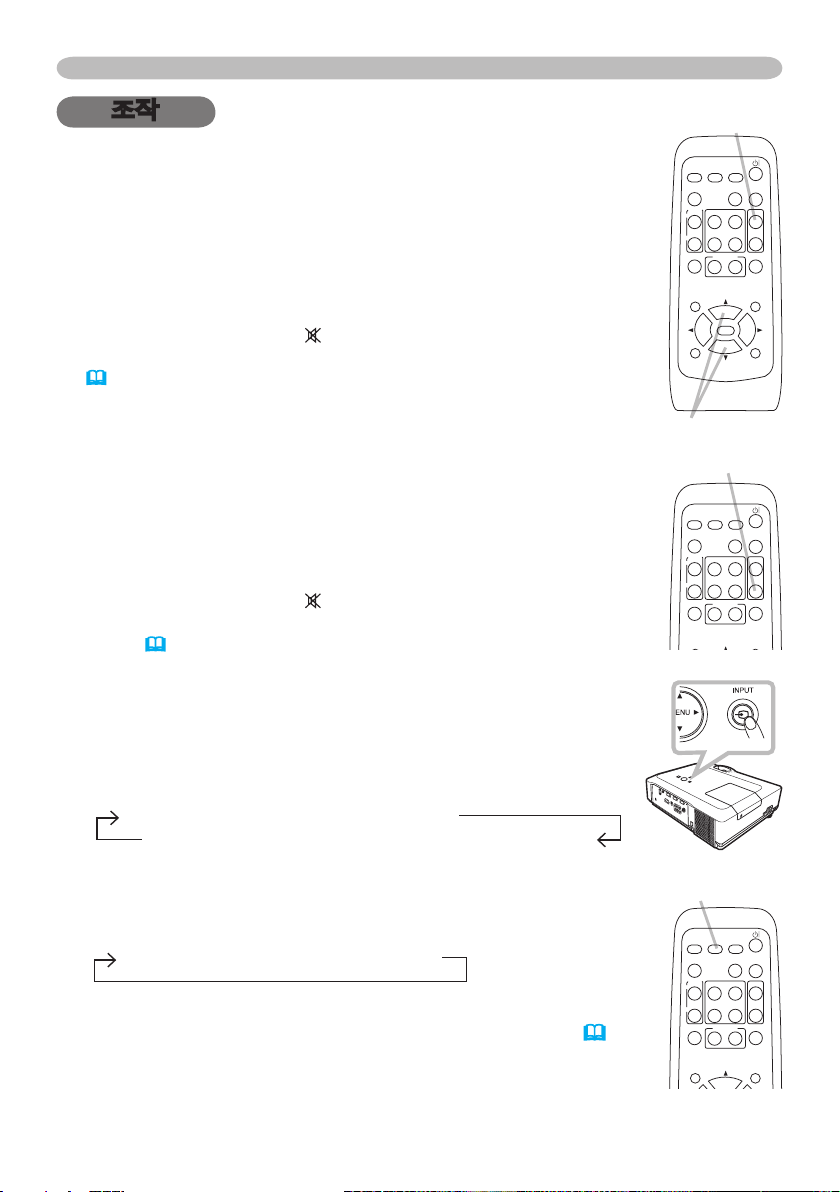
16
조작
HOME
PAGE UP
PAGE DOWN
END
VIDEO
SEARCH
FREEZE
OFF
ON
MAGNIFY
ASPECT AUTO
BLANK
MUTE
VOLUME
KEYSTONE
MY BUTTON
POSITION
1 2
ESC
ENTER
MENU
RESET
COMPUTER
HOME
PAGE UP
PAGE DOWN
END
VIDEO
SEARCH
FREEZE
OFF
ON
MAGNIFY
ASPECT AUTO
BLANK
MUTE
VOLUME
KEYSTONE
MY BUTTON
POSITION
1 2
MENU
COMPUTER
HOME
PAGE UP
PAGE DOWN
END
VIDEO
SEARCH
FREEZE
OFF
ON
MAGNIFY
ASPECT AUTO
BLANK
MUTE
VOLUME
KEYSTONE
MY BUTTON
POSITION
1 2
MENU
COMPUTER
조작
볼륨을 조정합니다
리모컨의 VOLUME 버튼을 누릅니다 .
1.
스크린에 대화창이 표시되어 볼륨 조정을 용이하게 합니다 .
커서 버튼 ▲ / ▼ 을 사용해서 볼 륨을 수정하십시오 .
2.
대화창을 닫고 조작을 완료시키기 위해 , VOLUME 버튼을
다시 누릅니다 . 아무런 조작을 하지 않더라도 , 대화창은 몇 초
후에 자동으로 사라집니다 .
●
현재의 화상 입력 포트로
을 선택한 경우에는 볼륨 조정을 할
수 없습니다 . 음정입력 메뉴의 AUDIO 항목을 참조하십시오 .
(35)
일시적인 음소거
리모컨의 MUTE 버튼을 누릅니다 .
1.
화면에 대화창이 표시되며 사운드가 음소거 상태로 됩니다 .
사운드를 복원하려면 , MUTE 또는 VOLUME 버튼을 누릅니다 .
아무런 조작을 하지 않더라도 , 대화창은 몇 초 후에 자동으로
사라집니다 .
●
현재의 화상 입력 포트로
음소거 상태로 됩니다 . 음정입력 메뉴의 AUDIO 항목을 참조하십
(35)
시오 .
을 선택한 경우에는 , 항상 사운드가
VOLUME
▲/▼
MUTE
입력 신호 선택하기
프로젝터 본체의 INPUT 버튼을 누릅니다 .
1.
버튼을 누를 때마다 , 프로젝터의 입력 포트는 아래와
같이
전환됩니다 .
COMPUTER IN 1 COMPUTER IN 2
VIDEO S-VIDEO
리모컨의 COMPUTER 버튼을 누릅니다 .
1.
버튼을 누를 때마다 , 프로젝터의 RGB 포트를 입력이 아래와
같이 전환됩니다 .
COMPUTER IN 1 COMPUTER IN 2
●
VIDEO, S-VIDEO 또는 COMPONENT 포트로부터의 신호를 변
환하기 위해 COMPUTER 버튼을 누른 경우 , 기타 메뉴
40)
에서 자동 검색 항목으로 유효를 선택한 때에는 프로젝터가
COMPUTER IN1 포트를 먼저 확인합니다 . 포트에 아무런 입력도
검출되지 않으면 , 프로젝터가 COMPUTER IN2 포트를 확인합니다 .
( 다음 페이지에 계속 )
COMPONENT (Y, Cb/Pb, Cr/Pr)
(
COMPUTER

조작
HOME
PAGE UP
PAGE DOWN
END
VIDEO
SEARCH
FREEZE
OFF
ON
MAGNIFY
ASPECT AUTO
BLANK
MUTE
VOLUME
KEYSTONE
MY BUTTON
POSITION
1 2
MENU
COMPUTER
HOME
PAGE UP
PAGE DOWN
END
VIDEO
SEARCH
FREEZE
OFF
ON
MAGNIFY
ASPECT AUTO
BLANK
MUTE
VOLUME
KEYSTONE
MY BUTTON
POSITION
1 2
MENU
COMPUTER
HOME
PAGE UP
PAGE DOWN
END
VIDEO
SEARCH
FREEZE
OFF
ON
MAGNIFY
ASPECT AUTO
BLANK
MUTE
VOLUME
KEYSTONE
MY BUTTON
POSITION
1 2
MENU
COMPUTER
입력 신호 선택하기 ( 계속 )
리모컨의 VIDEO 버튼을 눌러 비디오 신호용 입력 포트를 선
1.
택합니다 .
버튼을 누를 때마다 , 프로젝터의 비디오 입력 포트가 아래와 같
이 전환됩니다 .
COMPONENT(Y, Cb/Pb, Cr/Pr) S-VIDEO VIDEO
●
COMPUTER IN1 또는 2 포트로부터의 신호를 변환하기 위해 VIDEO 버튼
을 누른 경우 , 기타 메뉴
때에는 프로젝터가 COMPONENT 포트를 먼저 확인합니다 . 포트에 아무런 입력도 검출되
지 않으면 , 프로젝터가 위의 순서로 다른 포트를 확인합니다 .
입력 신호 탐색하기
리모컨의 SEARCH 버튼을 누릅니다 .
1.
프로젝터는 다른 입력 신호를 찾기 위해 입력 포트를 점검 하기 시작합
니다 .
입력이 감지되면 , 프로젝터가 탐색을 중지하고 이미지가 표시됩니다 . 아무
런 신호도 감지되지 않으면 , 프로젝터는 조작 전에 선택한 상태로 돌아갑
니다 .
COMPUTER IN 1 COMPUTER IN 2
VIDEO S-VIDEO
화면비 선택하기
리모컨의 ASPECT 버튼을 누릅니다 .
1.
버튼을 누를 때마다 , 프로젝터의 화면비에 관한 모드가 전환됩
니다 .
컴퓨터 신호의 경우
4:3 16:9
일반
비디오 신호 , s- 비디오 신호 또는 컴포넌트 비디오 신호의 경
우
4:3 16:9 14:9
신호가 없는
4:3 ( 고정 )
●
적절한 신호가 입력되지 않으면 ASPECT 버튼은 작동하지 않습니다 .
●
잍반 모드는 신호의 원래의 화면비를 유지합니다 .
(40)
작게
작게
VIDEO
에서 자동 검색 항목으로 유효를 선택한
SEARCH
COMPONENT (Y, Cb/Pb, Cr/Pr)
ASPECT
17
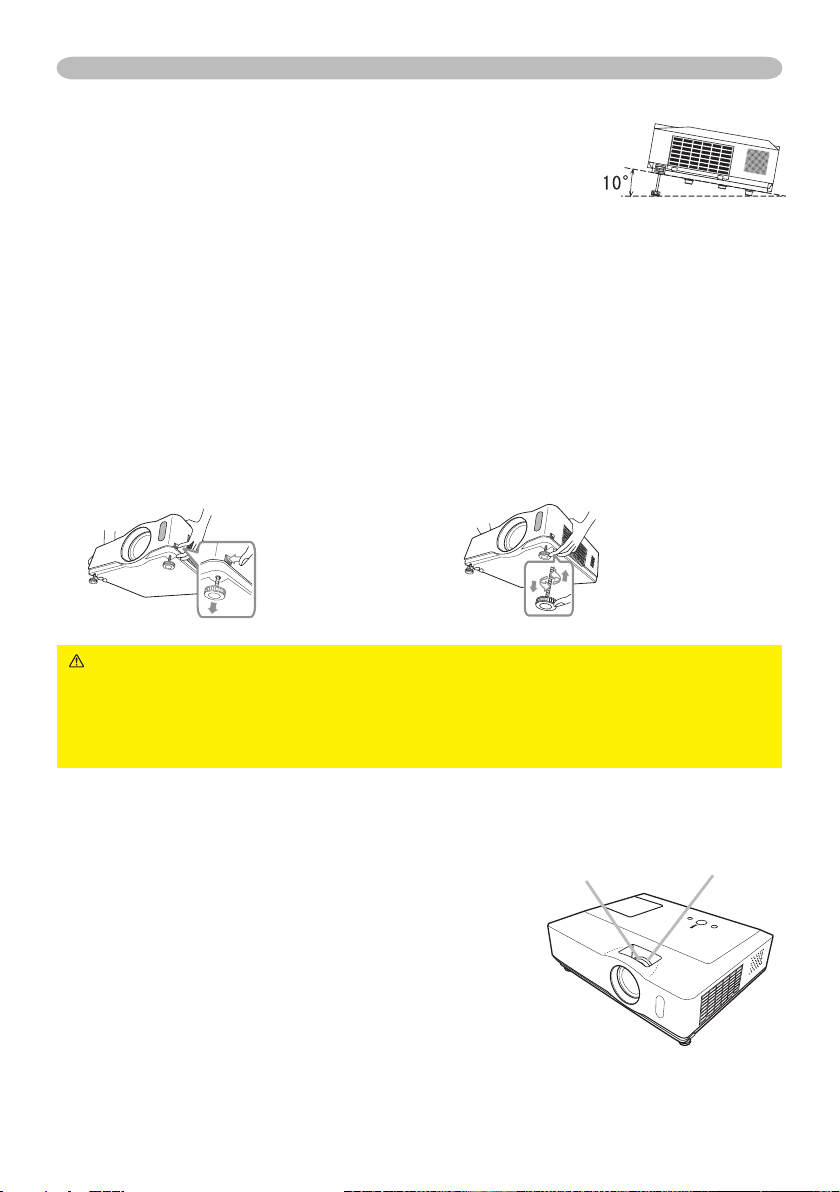
18
조작
프로젝터의 엘리베이터 조정하기
프로젝터를 설치할 장소가 좌우로 약간 기울어진 경우에는 조정발을
사용해서 프로젝터를 수평으로 설치하십시오 .
조정발을 사용해서 프로젝터의 전면을 10 도까지 올림으로서 프로젝
본 프로젝터에는 2 개의 조정발과 2 개의 조정발 버튼이 있습니다 .
조정발은 조정발 버튼을 같은 쪽으로 당겨 올리는 동안 조정할 수 있습니다 .
프로젝터를 잡고 조정발 버튼을 눌러서 조정발을 느슨하게 합니다 .
1.
프로젝터의 전면부를 원하는 높이로 합니다 .
2.
조정발 버튼을 놓아서 조정발을 잠궈주십시오 .
3.
조정발이 잠긴 것을 확인한 후 프로젝터를 살며시 놓습니다 .
4.
필요한 경우에는 조정발을 수동으로 돌려서 더 정밀하게 조정할 수 있습니
5.
다 . 조정발을 돌릴 때에는 프로젝터를 잡아 주십시오 .
조정발을 풀려면 조정발
버튼을 같은 쪽으로 당겨
올립니다 .
► 프로젝터가 떨어질 수 있으므로 절대로 프로젝터를 잡지 않은 채로
주의
조정발을 다루지 마십시오 .
► 조정발을 사용해서 10 도 이내로 전면을 올리는 것 이외에는 프로젝터를 기
울이지 마십시오 . 범위 이상으로 프로젝터를 기울이면 오작동이나 소모품 또
는 프로젝터 자체의 수명을 단축시킬 수 있습니다 .
미세 조정을 하려면 조정발
을 돌려 주십시오 .
줌과 초점 조정하기
줌 링를 사용해서 화면 크기를 조정하십시오 .
1.
포커스 링을 사용하여 영상의 초점을 맞춥니다 .
2.
포커스 링
줌 링
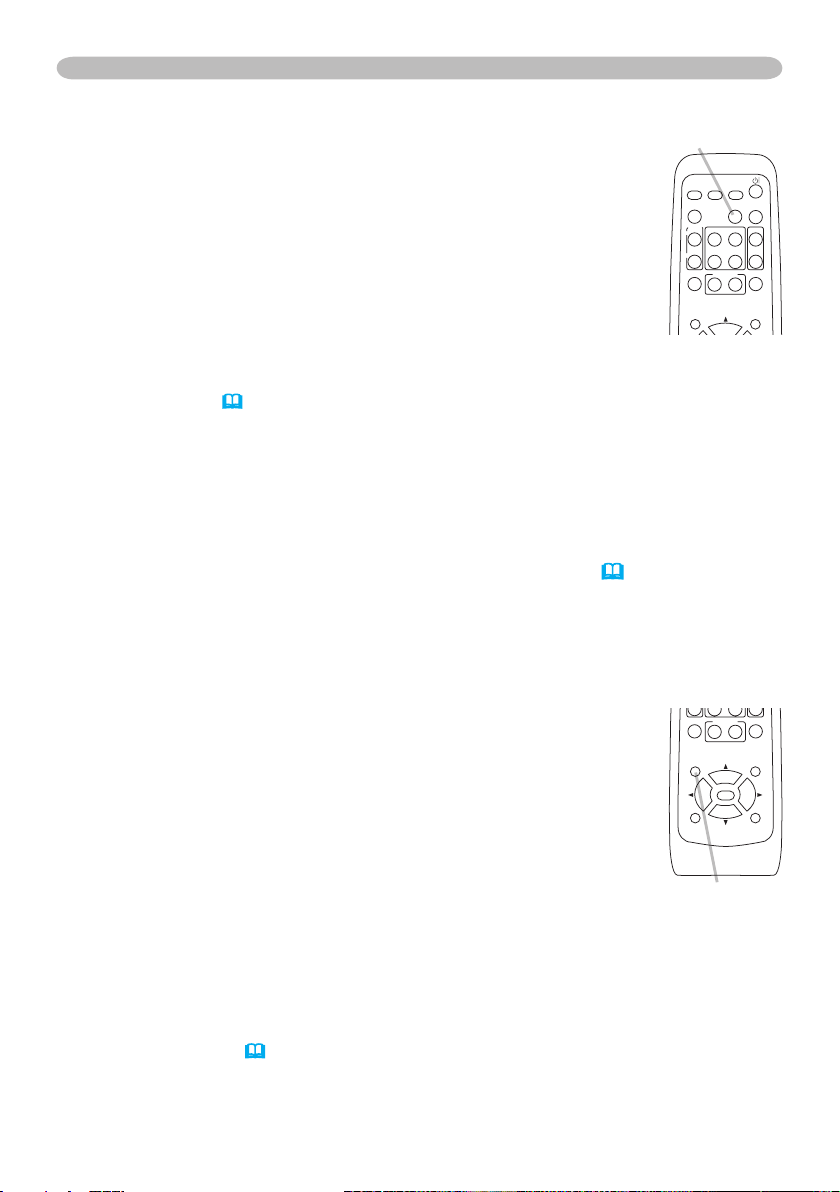
자동 조정 기능 사용하기
HOME
PAGE UP
PAGE DOWN
END
VIDEO
SEARCH
FREEZE
OFF
ON
MAGNIFY
ASPECT AUTO
BLANK
MUTE
VOLUME
KEYSTONE
MY BUTTON
POSITION
1 2
ESC
ENTER
MENU
RESET
COMPUTER
HOME
PAGE UP
PAGE DOWN
END
VIDEO
SEARCH
FREEZE
OFF
ON
MAGNIFY
ASPECT AUTO
BLANK
MUTE
VOLUME
KEYSTONE
MY BUTTON
POSITION
1 2
MENU
COMPUTER
리모컨의 AUTO 버튼을 누릅니다 .
1.
이 버튼을 누르면 다음을 실행합니다 .
컴퓨터 신호의 경우
수직위치 , 수평위치와 동기화는 자동으로 조정됩니다 . 그리고
수평크기는 초기설정으로 자동으로 설정됩니다 . 이 기능을 사
용하기 전에 애플리케이션 창이 최대 크기로 설정된 것을 확인
하십시오 . 어두운 화상은 올바르게 조정되지 않을 수도 있습니
다 . 조정할 때에는 밝은 화상을 사용하십시오 .
비디오 신호 , s- 비디오 신호 또는 컴포넌트 비디오 신호의 경우
해당 입력 신호에 가장 적합한 비디오 포맷이 자동으로 선택됩니다 .
이 기능은 입력 메뉴에서 비디오 포맷으로 자동조정을 선택한 때에만 사용할
수 있습니다
(32)
. 상하이동과 좌우이동은 초기설정으로 자동으로 설정됩
니다 . 컴포넌트 비디오 신호의 경우 , 동기화는 초기 설정으로 자동 설정됩
니다 .
●
자동조정의 조작에는 수 초가 필요합니다 . 그리고 일부 신호에서는 올바르게
작동하지 않을 수 있다는 것을 기억해 두십시오 . 비디오 신호에 대해서 이
기능을 실행하면 , 화상 밖에 라인과 같은 여분의 것이 나타날 수 있습니다 .
●
기타 메뉴의 서비스 설정 항목의 자동조정으로 미세 또는 무효를 선택한 경
우에는 이 기능으로 조정하는 항목이 다를 수 있습니다
(43)
AUTO
.
조작
위치를 조정합니다
메뉴가 표시되지 않는 경우에는 리모컨의 POSITION 버튼을 누
1.
릅니다 .
스크린에 “위치이동” 표시가 나타납니다 .
커서 버튼 ▲ / ▼ /◄/► 을 사용하여 영상 위치를 조정합니 다 .
2.
조작을 초기화하려면 , 조작하는 동안에 리모컨의 RESET 버
튼을 누릅니다 .
POSITION 버튼을 다시 눌러 이 조작을 완료하십시오 . 아무런 조
작을 하지 않 으면 , 대화창이 약 몇 초 후에 자동적으로 사라집니
다 .
●
MIU 신호에 대해서는 POSITION 버튼이 작동하지 않습니다 .
●
비디오 신호 , S- 비디오 신호 또는 컴포넌트 비디오 신호에서 이 기능을 실행
하면 여분의 선과 같은 일부 이미지가 화상 밖에 나타나는 경우가 있습니다 .
●
525i(480i) 또는 625i(576i) 의 비디오 신호 , S- 비디오 신호 또는 컴포넌트 비디오 신
호에서 이 기능을 실행하는 경우 , 이 조정의 범위는 이미지 메뉴 설정의 OVER SCAN
에 따라 달라집니다
●
메뉴가 화면에 표시된 때에 POSITION 버튼을 누르면 표시된 화상은 그 위치가 움직이
지 않지만 메뉴는 움직입니다 .
(29)
. OVER SCAN 이 10 으로 설정된 때에는 조정할 수 없습니다 .
POSITION
19
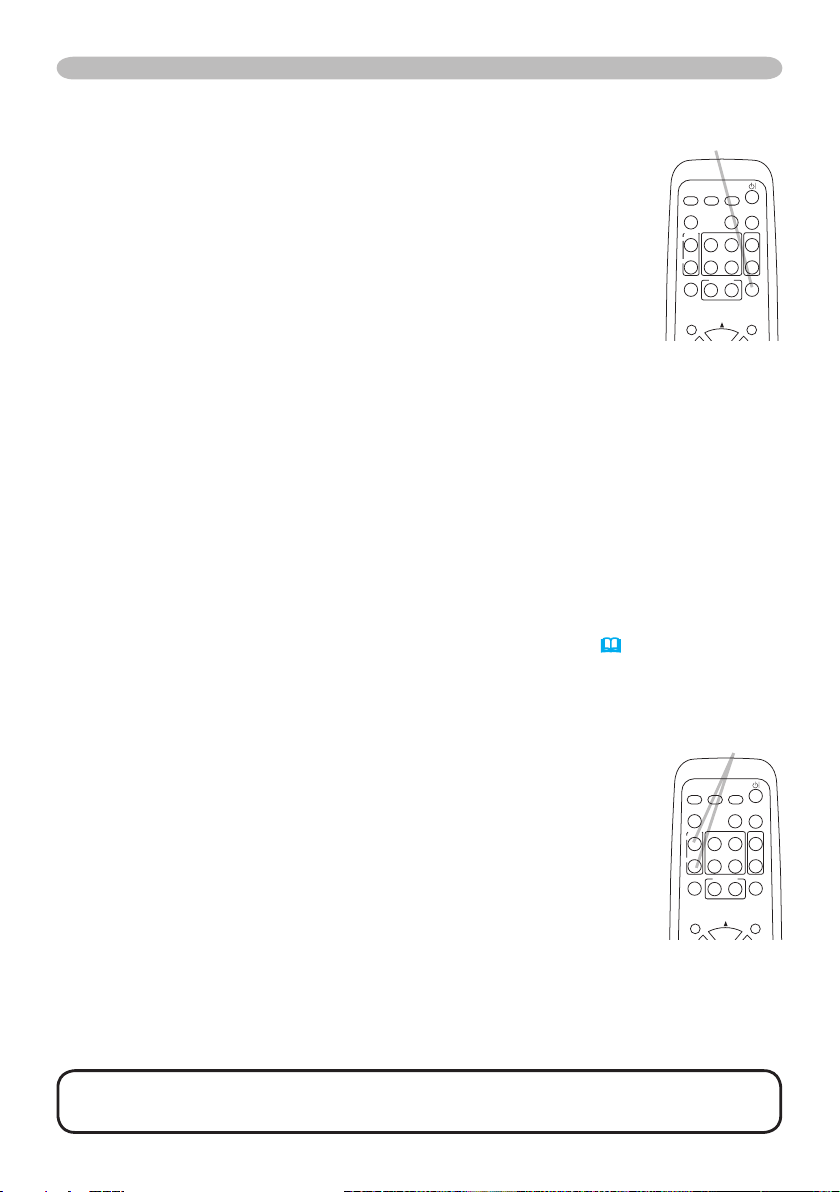
20
조작
HOME
PAGE UP
PAGE DOWN
END
VIDEO
SEARCH
FREEZE
OFF
ON
MAGNIFY
ASPECT AUTO
BLANK
MUTE
VOLUME
KEYSTONE
MY BUTTON
POSITION
1 2
MENU
COMPUTER
HOME
PAGE UP
PAGE DOWN
END
VIDEO
SEARCH
FREEZE
OFF
ON
MAGNIFY
ASPECT AUTO
BLANK
MUTE
VOLUME
KEYSTONE
MY BUTTON
POSITION
1 2
MENU
COMPUTER
키스톤 왜곡 보정
리모컨의 KEYSTONE 버튼을 누르십시오 . 왜곡된 화상을 보
1.
정하기 위한 대화창이 스크린 상에 나타 납니다 .
2.
커서 버튼
►
버튼을 눌러서 다음을 실행하십시오 .
▲ / ▼
을 사용해서 자동 또는 수동 조작을 선택하고
1) 자동은 자동 수직 키스톤 교정을 실행합니다 .
2) 수동은 키스톤 교정용 대화창을 표시합니다 .
조정에는 ▲ / ▼ 버튼을 사용하십시오 .
대화창을 닫고 이 조작을 완료시키려면 , KEYSTONE
버튼을 다시 누릅니다 . 아무런 조작을 하지 않더라
도 , 대화창은 몇 초 후에 자동으로 사라집니 다 .
●
이 기능의 조정가능한 범위는 입력에 따라 달라집니다 . 일부 입력의 경우 , 이
기능은 작동하지 않을 수도 있습니다 .
●
설정 메뉴의 반전으로 상하 또는 역상을 선택한 때에 프로젝터 화면이 기울어지거나 아
래로 각이 진 경우에는 이 기능이 올바르게 작동하지 않을 수도 있습니다 .
●
줌 조정이 TELE( 망원렌즈 초점 ) 로 설정된 경우에는 , 자동 키스톤 왜곡 보정
이 과도하게 될 수 있습니다 . 이 기능은 가능하면 줌 조정이 풀 와이드 ( 와이드
앵글 포커스 ) 로 설정된 때에 사용해야 합니다 .
●
프로젝터를 편평한 곳 ( 약 ±0° ) 에 설치한 경우 , 자동 키스톤 왜곡 보정이 작동하지 않을
수 있습니다 .
●
프로젝터가 ±30 도 가까이 또는 그 이상 경사진 경우 , 이 기능은 잘 작동하지
않을 수도 있습니다 .
(49)
●
이 기능은 상태감시가 켜짐인 때에는 사용할 수 없습니다
KEYSTONE
.
확대 기능 사용하기
리모컨의 MAGNIFY 에서 ON 버튼을 누르십시오 .
1.
“확대” 표시가 화면에 나타나며 프로젝터는 확대 모드가 됩니
다 . 아무런 조작을 하지 않으면 수 초 이내에 표시가 사라집니다 .
커서 버튼 ▲ / ▼ 을 사용하여 줌 레벨을 조정하십시오 .
2.
줌 영역을 이동하려면 , 확대 모드에서 POSITION 버튼을 누른
후 , 커서 버 튼 ▲ / ▼ /◄/► 을 사용합니다 . 줌 영역을 확정하려
면 , POSITION 버튼을 다 시 누릅니다 .
확대 모드를 빠져나와 화면을 보통 상태로 복원하려면 , 리모컨의
MAGNIFY 에
서 OFF 버튼을 누릅니다 .
●
입력 신호가 변경되거나 표시 상태가 변경되면 프로젝터는 확대 모드를 자동으
로 종료합니다 .
●
확대 모드에서 키스톤 상태가 바뀔 수도 있지만 , 프로젝터가 확대 모드를 빠져
나오면 원래 상태로 복원됩니다 .
알림 •
찾으십시오 .
줌 레벨은 미세 조정할 수 있습니다 . 화면을 잘 보고 원하는 레벨을
MAGNIFY
ON/OFF

조작
HOME
PAGE UP
PAGE DOWN
END
VIDEO
SEARCH
FREEZE
OFF
ON
MAGNIFY
ASPECT AUTO
BLANK
MUTE
VOLUME
KEYSTONE
MY BUTTON
POSITION
1 2
MENU
COMPUTER
HOME
PAGE UP
PAGE DOWN
END
VIDEO
SEARCH
FREEZE
OFF
ON
MAGNIFY
ASPECT AUTO
BLANK
MUTE
VOLUME
KEYSTONE
MY BUTTON
POSITION
1 2
MENU
COMPUTER
화면 일시정지
리모컨의 FREEZE 버튼을 누릅니다 .
1.
화면에 “일시정지” 가 표시되고 ( 그렇지만 , 스크린 메뉴
39)
에서 메시지 항목으로 무효를 선택한 경우에는 표시가 나타나
(
FREEZE
지 않습니다 ), 프로젝터가 일시정지 모드로 됩니다 .
일시정지 모드를 빠져 나와 화면을 보통 상태로 복원시키려 면 ,
FREEZE 버튼을 다시 누릅니다 .
●
프로젝터 또는 리모컨에서 STANDBY/ON, SEARCH,
COMPUTER, VIDEO, BLANK, AUTO, VOLUME, MUTE,
KEYSTONE, MENU, MAGNIFY 와 MY BUTTON1/2( 내 메모리
또는 영상 모드가 할당된 경우는 제외 )
(42)
중의 하나의 버튼을 누른 경우 ,
프로젝터는 일시정지 모드로부터 자동으로 종료됩니다 .
●
프로젝터가 정지 화면을 지나치게 오래 투사하면 LCD 패널이 인쇄될 수도 있
습니다 . 프로젝터를 너무 오랫동안 일시정지 모드로 방치시키지 마십시오 .
일시적인 공백 화면 만들기
리모컨의 BLANK 버튼을 누릅니다 .
1.
입력신호 화면 대신 공백 화면이 나타납니다 . 스크린 메뉴 에
(36)
서 공백 항목을 참조하시기 바랍니다
.
공백 화면을 없애고 입력신호 화면으로 돌아가려면 , BLANK 버튼
을 다시 누릅니다 .
●
프로젝터의 버튼 또는 리모컨 버튼 중의 하나를 누른 경우
( ASPECT, POSITION, MAGNIFY 또는 FREEZE 버튼은 제외 , 또
한 자동 키스톤 실행, 내 메모리 , 영상 모드가 유효로 된 경우
(42)
에는 MY BUTTON1/2 도 제외), 프로젝터는 자동으로 입
력 신호 화면으로 되돌아갑니다 .
BLANK
알림 •
사운드는 공백 화면 기능과 연결되지 않습니다 . 필요한 경우에는 음
량이나 저소음모드를 먼저 설정하십시오 .
21

22
조작
HOM
E
PAGE UP
PAGE DOWN
EN
D
VIDE
O
SEARCH
FREEZ
E
OF
F
ON
MAGNIFY
ASPECT
AUT
O
BLANK
MUT
E
VOLUME
KEYS
TO
NE
MY BUTTO
N
POSITIO
N
1 2
ES
C
ENTE
R
MENU
RESET
COMPUTER
HOME
PAGE UP
PAGE DOWN
END
VIDEO
SEARCH
FREEZE
OFF
ON
MAGNIFY
ASPECT AUTO
BLANK
MUTE
VOLUME
KEYSTONE
MY BUTTON
POSITION
1 2
ESC
ENTER
MENU
RESET
COMPUTER
메뉴 기능 사용하기
본 프로젝터에는 다음과 같은 메뉴가 있습니다 :
영상 , 이미지 , 입력 , 설정 , 스크린 , 기타 그리고 간단 메뉴 .
간단 메뉴는 자주 사용되는 기능으로 구성되며 , 다른 메뉴는 각 목적에 따라 분류
되어 상세 메뉴로 됩니다 .
각 메뉴는 같은 방법을 이용해서 조작됩 니다 . 이 메뉴들의 기본 조작법은 다음과
같습니다 .
MENU 버튼
ENTER 버튼 MENU 버튼
커서 버튼
리모컨 또는 프로젝터의 MENU 버튼을 누릅니다 .
1.
상세 메뉴 또는 간단 메뉴 중에 우선권을 가진 것이 전원을 켠 직후에 나타납
니다 .
메뉴 위치를 이동시키고자 하는 경우에는 POSITION 버튼을 누른 후에 커서 버
튼을 사용하십시오 . 프로젝터에 메뉴가 표시되는 경우에는 프로젝터의 MENU
버튼이 커서 버튼으로 작동합니다 .
간단 메뉴에서
상세 메뉴로 변경하고자 하는 경우에는 " 상세 메뉴로 ..."
2.
를 선택하십시오 .
커서 버튼
3.
오 .
커서 버튼
4.
( 다음 페이지에 계속 )
ESC 버튼
RESET 버튼
▲/▼
을 사용해서 조작할 항목을 선택하십시
◄/►
을 사용해서 항목을 조작하십시오 .
간단 메뉴
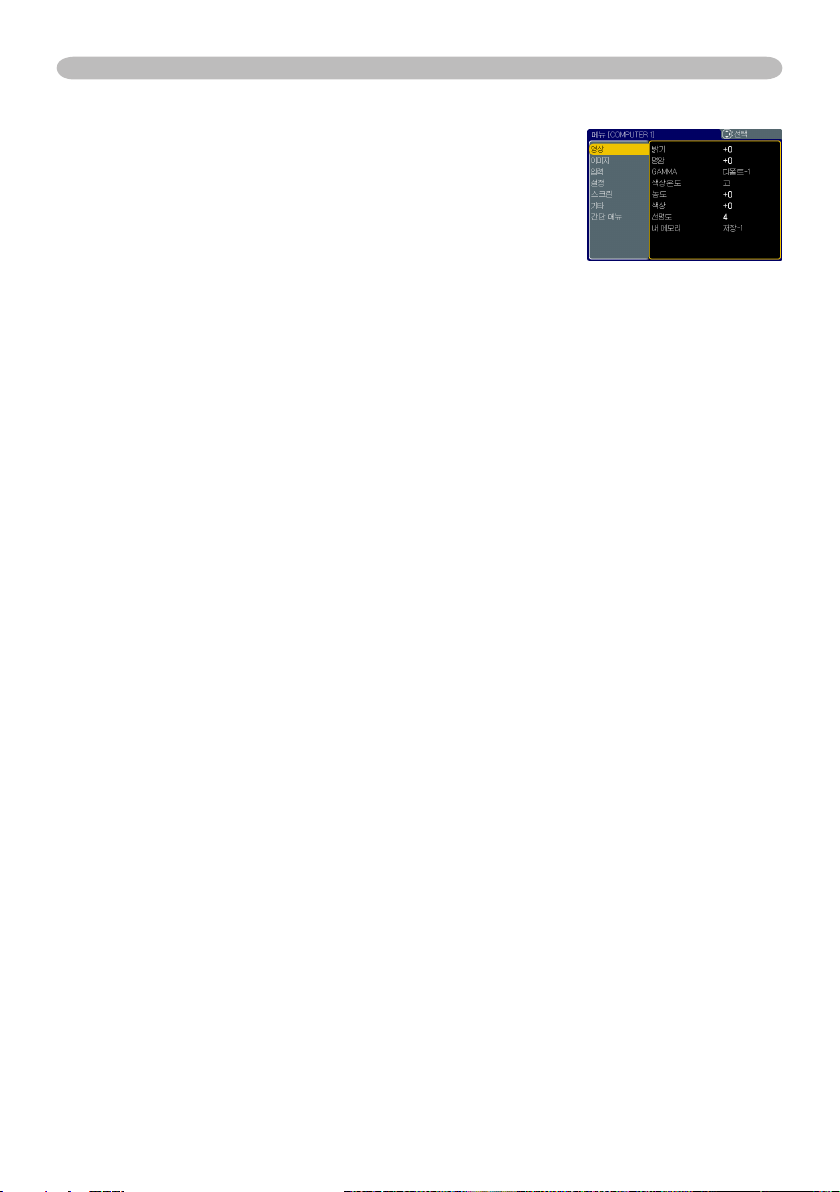
조작
메뉴 기능 사용하기 ( 계속 )
상세 메뉴에서
커서 버튼 ▲/▼ 을 사용해서 메뉴를 선택하십시오 .
2.
간단 메뉴 로 변경하고자 하는 경우에는 , 간단 메뉴
를 선택하십시오 .
►
커서 버튼 또는 ENTER 버튼을 눌러서 항목을 선택합
니다 . 선택한 항목의 하부 레이어 메뉴가 표시됩니다 .
커서 버튼
3.
시오 . 그리고 나서 ► 커서 버튼 또는 ENTER 버튼을 눌러서 진행합니다 .
커서 버튼
4.
●
몇 가지 기능들은 임의의 입력 포트가 선택되었거나 , 특정 입력 신호가 표시될
경우 동작하지 않을 수 있습니다 .
●
조작 초기 상태로 돌아가려면 , 조작 도중에 리모컨의 RESET 버튼을 누릅니다 .
일부 항목 ( 예를 들면 , 표시언어 , 동기화 , 음량 ) 은 초기화 할 수 없는 것에
주의하십시오 .
●
상세 메뉴에서 , 이전 표시로 되돌아가고자 하는 경우에는 리모컨의 ◄ 커서 버
튼 또는 ESC 버튼을 누르십시오 .
메뉴를 닫고 조작을 종료하려면 리모컨의 MENU 버튼을 다시 누릅니다 .
5.
아무런 조작을 하지 않더라도 , 약 10 초 후에는 대화창이 사라집니다 .
▲/▼
을 사용해서 조작할 항목을 선택하십
▲/▼
을 사용해서 항목을 조작하십시오 .
상세 메뉴
23

간단 메뉴
간단 메뉴
간단 메뉴로 , 아래의 표에 나타난 항목을 실행할 수
있습니다 .
▲ / ▼ 커서 버튼을 사용해서 항목을 선택합니다 . 그 후 ,
다음 표를 참조하여 조작을 실행합니다 .
설정항목 조작내용
◄/►
화면비
자동 키스톤
실행
키스톤
버튼을 사용하여 화면비 모드를 조작합니다 .
이미지 메뉴의 화면비 의 설명을 참조하십시오
►
버튼을 사용하면 자동 키스톤 기능을 실행합니다 .
설정 메뉴에서 자동 키스톤 실행 항목을 참조하십시오
◄/►
버튼을 사용하면 수직 키스톤 왜곡을 보정합니다 .
설정 메뉴의 키스톤 항목을 참조하십시오 .
◄/►
버튼을 사용하여 영상 종류 모드를 선택합니다 .
영상 종류 모드는 GAMMA 모드와 색상온도 모드를 조합한 것입니
다 . 투사원에 따라 적절한 모드를 선택하십시오 .
ó 영화 ó 실제 ó
일반
보드 ( 흑색 )
(29).
(34)
(34).
영상 모드
( 다음 페이지에 계속 )
24
ó
주간
일반 #2 중 디폴트 #1 디폴트
영화 #3 저 디폴트 #2 디폴트
실제 #1 고 디폴트 #3 디폴트
보드 ( 흑색 )
보드 ( 녹색 )
화이트보드 #2 중 디폴트 #5 디폴트
주간 #6
•
GAMMA 모드와 색상온도 모드의 조합이 사전 부여된 위의 모드들
화이트보드
색상온도 GAMMA
#4
하이 브라이트 -1 디폴트
#5
하이 브라이트 –2 디폴트
하이 브라이트 –3 디폴트
ó
보드 ( 녹색 )
#4 디폴트
#4 디폴트
#6 디폴트
과 다르면 , 해당 영상 모드의 메뉴에는 “유저 선택”이 표시됩니다 .
영상 메뉴의 GAMMA
•
이 기능이 실행되면 , 라인과 같은 특정한 것이 표시됩니다 .
(26)
와 색상온도
(26)
를 참조하십시오 .
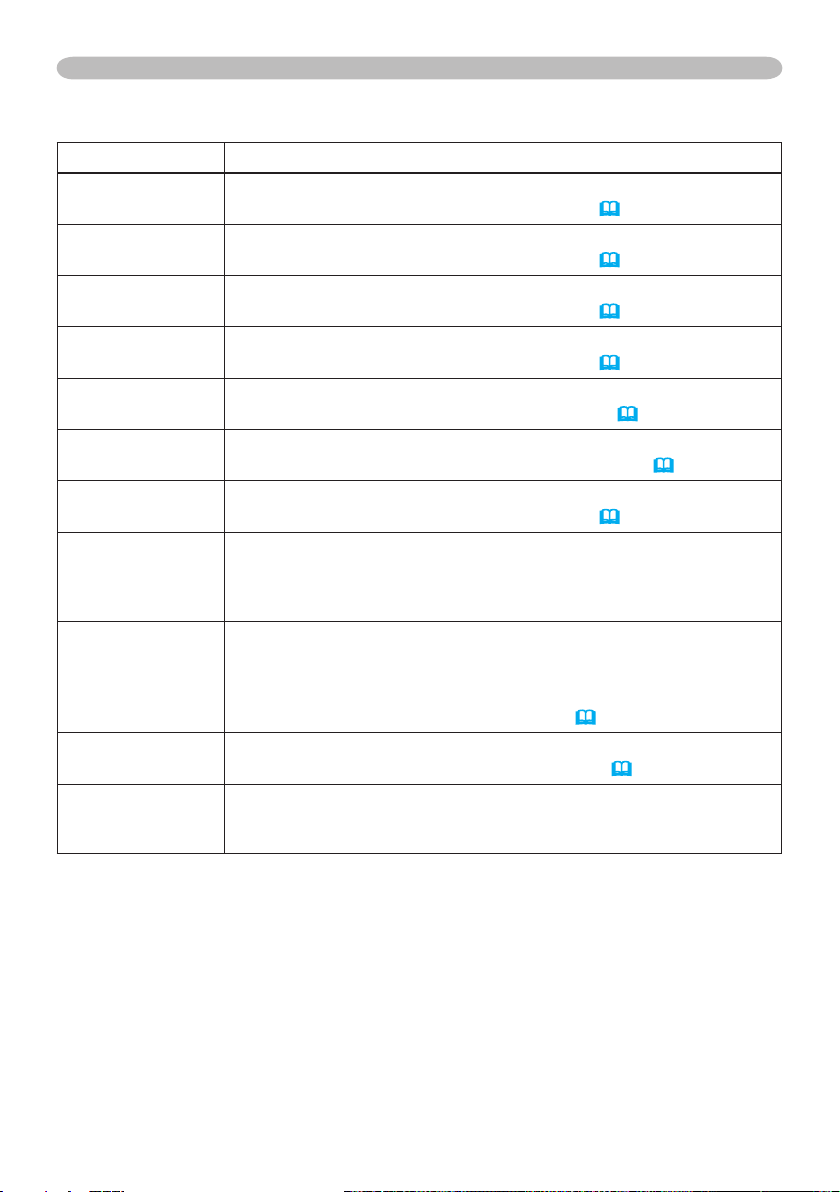
간단 메뉴 ( 계속 )
설정항목 조작내용
◄/►
밝기
명암
농도
색상
선명도
저소음모드
반전
초기화
필터타이머
표시언어
상세 메뉴로 ...
버튼을 사용해서 밝기를 조정합니다 .
영상 메뉴에서 밝기 의 설명을 참조하십시오
◄/►
버튼을 사용해서 명암을 조정합니다 .
영상 메뉴에서 명암 의 설명을 참조하십시오
◄/►
버튼을 사용해서 전체 농도를 조정하십시오 .
영상 메뉴에서 농도 의 설명을 참조하십시오
◄/►
버튼을 사용해서 색상을 조정하십시오 .
영상 메뉴에서 색상 의 설명을 참조하십시오
◄/►
버튼을 사용해서 선명도를 조정하십시오 .
영상 메뉴에서 선명도 의 설명을 참조하십시오
◄/►
버튼을 사용하여 저소음 모드의 끄기 / 켜기를 합니다 .
설정 메뉴에서 저소음모드 의 설명을 참조하십시오
◄/►
버튼을 사용하여 반전 모드를 조작합니다 .
설정 메뉴에서 반전 의 설명을 참조하십시오
이 항목을 실행하면 , 필터 타이머와 표시언어를 제외한 모든 간단
메뉴 항목들이 초기화됩니다 .
대화창이 표시되며 ,
를 실행합니다 .
이 항목을 실행하면 에어 필터의 사용 시간을 세는 필터타이머를
초기화합니다 .
대화창이 표시되며 ,
를 실행합니다 .
기타 메뉴의 필터타이머 를 참조하십시오
◄/►
버튼을 사용해서 표시언어를 변경합니다 .
스크린 메뉴의 표시언어 항목을 참조하십시오
메뉴에서 “상세 메뉴로 ...” 를 선택하고 ► 또는 ENTER 버튼을 눌
러서 영상 , 이미지 , 입력 , 설정 , 스크린 또는 기타 또는 메뉴를 사
용합니다 .
▲
버튼을 사용하여 초기화를 선택하면 초기화
▲
버튼을 사용하여 초기화를 선택하면 초기화
(41)
(26)
(26)
(26)
(26)
(27)
(35)
.
(36)
.
.
.
.
.
(35)
.
.
간단 메뉴
.
25
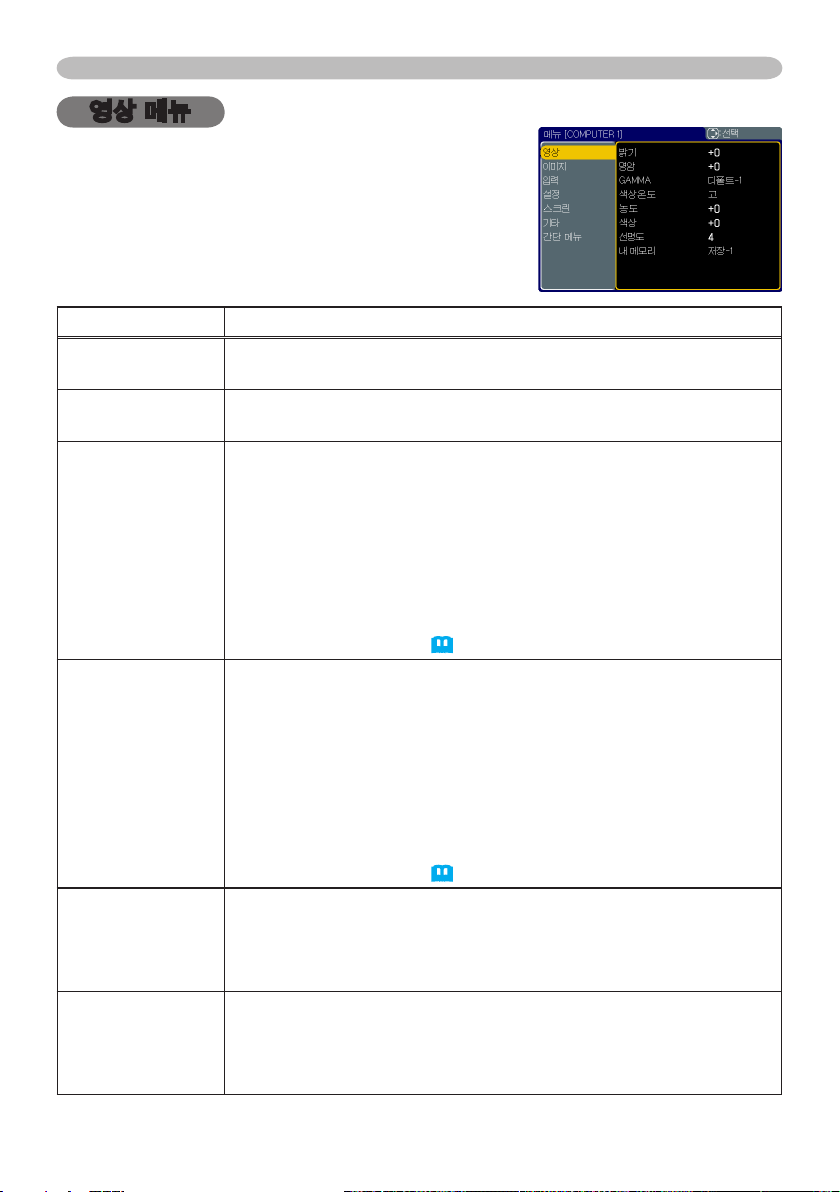
영상 메뉴
隕黉붩뱭隕냕놵몒닆黉붩뱭닆냕놵몒
닆냕놵몒
놵黉붩뱭
놵냕놵몒
뼍넩ꟁꄱ넩뱭黉붩뱭
뼍넩ꟁꄱ넩뱭냕놵몒
뼍넩ꟁꄱ넩뱭黉붩뱭
뼍넩ꟁꄱ넩뱭냕놵몒
뼍넩ꟁꄱ넩뱭黉붩뱭
뼍넩ꟁꄱ넩뱭냕놵몒
黉붩뱭냕놵몒黉붩뱭냕놵몒
냕놵몒黉붩뱭냕놵몒黉붩뱭
黉붩뱭
냕놵몒
냕놵몒
黉붩뱭
영상 메뉴
영상 메뉴로 아래의 표에 보이는 항목을 실행할 수
있습니다 .
▲/▼ 커서 버튼을 사용해서 항목을 선택하고 ►
커서 버튼 또는 ENTER 버튼을 눌러서 항목을
실행합니다 . 그 후 , 다음 표를 참조하여 조작을
실행합니다 .
설정항목 조작내용
▲/▼
버튼을 사용해서 밝기를 조정합니다 .
밝기
명암
GAMMA
밝음
▲/▼
강 ó 약
▲/▼
•
“유저선택” 모드를 조정하려면 , “GAMMA 와 색상온도에서 유
저선택 기능 조정하기” (
▲/▼
어두움
ó
버튼을 사용해서 명암을 조정합니다 .
버튼을 사용해서 gamma 모드를 선택하십시오 .
28
) 를 참조하십시오 .
버튼을 사용해서 색상 온도를 선택하십시오 .
색상온도
•
“유저선택” 모드를 조정하려면 , “GAMMA 와 색상온도에서 유
저선택 기능 조정하기” (
▲/▼
버튼을 사용해서 전체 농도를 조정하십시오 . :
농도
강 ó 약
•
본 항목은 비디오 신호 , s- 비디오 또는 컴포넌트 비디오 신호에
대해서만 선택할 수 있습니다 .
▲/▼
버튼을 사용해서 색상을 조정하십시오 . :
녹색 ó 적색
•
본 항목은 비디오 신호 , s- 비디오 또는 컴포넌트 비디오 신호에
대해서만 선택할 수 있습니다 .
26
색상
( 다음 페이지에 계속 )
28
) 를 참조하십시오 .
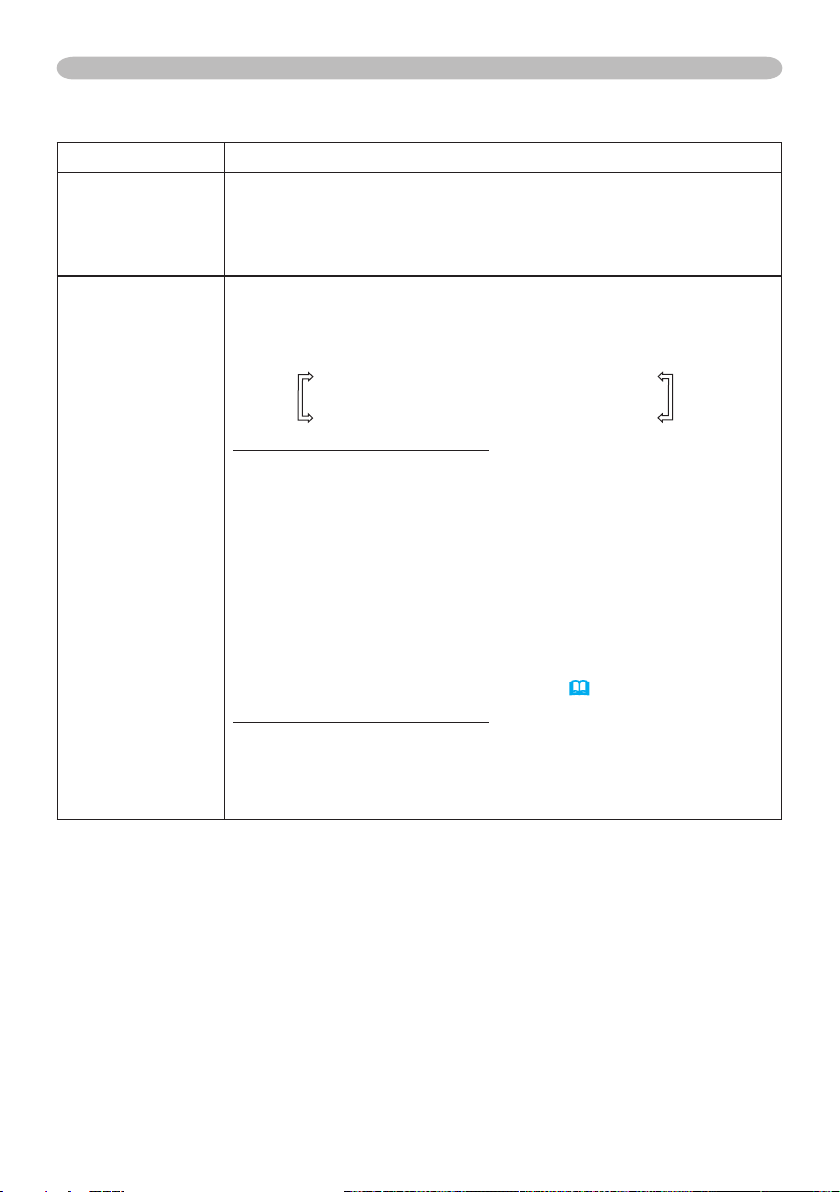
영상 메뉴 ( 계속 )
설정항목 조작내용
▲/▼
버튼을 사용해서 선명도를 조정하십시오 .
선명도
내 메모리
강 ó 약
•
조정을 하는 중에 노이즈가 있을 수 있으며 , 그리고 / 또는 화면이
잠시동안 점멸할 수 있습니다 . 이것은 고장이 아닙니다 .
본 프로젝터에는 조정 데이터 ( 영상 메뉴의 모든 항목에 대한 것 )
용의 4 개의 메모리가 있습니다 .
▲/▼
버튼을 사용해서 기능을 선택하고
르면 각 기능을 실행합니다 .
로드 -1 ó 로드 -2 ó 로드 -3 ó 로드 -4
저장 -4 ó 저장 -3 ó 저장 -2 ó 저장 -1
로드 -1, 로드 -2, 로드 -3, 로드 -4
로드 기능을 실행하면 기능명에 저장된 숫자에 링크된 메모리로부
터 데이터를 로드하며 , 데이터에 따라서 영상을 자동으로 조정합니
다 .
•
링크된 메모리에 데이터가 없는 경우에는 로드 기능을 건너뜁니
다 .
•
데이터를 로드하면 현재 조정된 상태가 삭제되는 것을 기억해 주
십시오 . 현재의 조정을 유지하려면 로드 기능을 실행하기 전에 저
장해 주십시오 .
• 데이터를 로드할 때 소음이 발생하고 화면이 잠시 깜빡이는 경우
가 있습니다 . 이것은 오작동이 아닙니다 .
• MY BUTTON 을 사용해서 로드 기능을 실행할 수 있습니다 . 기타
메뉴의 마이 버튼 항목을 참조하십시오 .
저장 -1, 저장 -2, 저장 -3, 저장 -4
저장 기능을 실행하면 현재의 조정 데이터를 기능명에 포함된 숫자
에 링크된 메모리에 저장합니다 .
• 메모리에 새로운 데이터를 저장하면 메모리에 저장된 현재의 데
이터는 삭제되는 것을 기억해 두십시오 .
영상 메뉴
►
또는 ENTER 버튼을 누
(42)
27
